Protokoll for registrering av data i formeringsbesetninger
|
|
|
- Inga Dalen
- 5 år siden
- Visninger:
Transkript
1 Protokoll for registrering av data i formeringsbesetninger
2 Innhold 1. INTRODUKSJON Mål Rutiner for dataregistrering Endringer i protokollen Økonomisk kompensasjon Oversikt over obligatorisk registreringer Ingris brukertips Smart Ingris Avlsweb brukertips INNMELDING Registrering av innmelding i Ingris Innmelding av innkjøpte purker Innmelding av ubedekte TN70-purker for salg Innmelding av bedekte TN70 purker for salg Innmelding ved egenrekruttering BEDEKNING Registrering av bedekning i Ingris Registrering av omløp Registrering av brunst Lister og rapporter Avlsweb Felttest rangering Ingris Purkeoversikten Ingris Bedekningsliste Avlsweb Tappelister (for besetninger med egenrekruttering) Avlsweb Felttest seleksjon (for besetninger med egenrekruttering) DREKTIGHETSKONTROLL Registrering av resultat av drektighetskontroll Lister og rapporter Ingris Purkeoversikten Ingris Drektighetskontroll KASTING GRISING Registrering av grising i Ingris Identifisering av dødfødte Automatisk avsetting av nummerserie Lister og rapporter Side 2
3 6.4.1 Purkeoversikt (Ingris) Grising og avvenningsliste (Ingris) Purketavle (Ingris) Kullkort (Merkeboka) Kullutjevning Registrering av kullutjevning Registrering av flere flyttinger Registrering av kullutjevning til ammepurke Registrering av kullutjevning til kunstig ammemor (mambo) Kullutjevning fra landsvinpurke til hybridpurke Kullutjevning fra hybridpurke til landsvinpurke Lister og rapporter Merkeboka - kullkort: notering av kullutjevningsopplysinger Spedgristap Registrering av spedgristap Lister og rapporter Merkeboka - kullkort: notering av spedgristap SYKDOM OG DEFEKTER Lister og rapporter Kullkort: Notering av sykdom Kullkort: Notering av defekter TREUKERSREGISTRERING Registrering av treukersopplysninger Lister og rapporter Kullkort: Notering av treukersopplysninger AVVENNING Registrering av avvenning Registrering av avvenning ved bruk av ammepurker Registrering av skuldersår Holdvurdering UTMELDING Registrering av utmelding Lister og rapporter Merkeboka: Utrangering Salgsskjema i Ingris STATUSLOGG Side 3
4 1. INTRODUKSJON 1.1 Mål Et effektivt avlsarbeid og rask avlsframgang avhenger av god kvalitet på de data som registreres i avlsbesetningene. Protokollen skal bidra til å tilrettelegge for dette. Den gir en beskrivelse av alle obligatoriske registreringer i de norske formeringsbesetningene. Protokollen gir instruksjoner for dataregistreringer i Ingris og beskriver hvordan Ingris og Avlsweb kan benyttes i den daglige drifta i fjøset. I tillegg beskriver den anbefalte rutiner. I protokollen er registreringene samlet i forhold til hendelser i drifta; innmelding, bedekning, grising osv. 1.2 Rutiner for dataregistrering Jo raskere hendelser registreres, jo raskere kan opplysningene benyttes i avlsarbeidet og avlsverdiberegningene. Rask registrering gir mer oppdatert informasjon for hele populasjonen. Vi anbefaler at registreringsarbeidet gjøres kontinuerlig, eventuelt at det settes av faste ukedager til dataregistrering. Hvor raskt man rapporterer inn data gjenspeiles i formeringsbesetningsoppgjøret, hvor man får poeng i forhold til hvor kort tid det går mellom hendelse og registrering av denne. 1.3 Endringer i protokollen Protokollen blir gjennomgått regelmessig. Endringer i protokollen publiseres på Avlsweb ( og informeres om i Avlsnytt. Spørsmål om dataregistreringer og protokoll kan rettes til avlskonsulentene eller leder for felttesten Økonomisk kompensasjon Formeringsbesetningene kompenseres for de registreringene de gjør i form av rabatt på avlssæd (gitt at feilprosenten er mindre enn 10 % siste 6 måneder) og ved utbetaling per veide smågris ved treukers alder dersom alle data er korrekt registrert i Ingris innen 28 dager etter endelig avvenning. Man kan enkelt følge med på feilprosenten og status for alle fødte kull fra grising er registrert og fram til kullet er avvent ved hjelp av rapporten «Ingris statuslogg» som finnes på Avlsweb og som er nærmere beskrevet i denne protokollen. 1.5 Oversikt over obligatorisk registreringer Det er obligatorisk å registrere på individnivå for kull etter landsvinpurker bedekt med rent landsvin, z-line og duroc. Det er ikke obligatorisk å registrere for kull etter landsvinpurker bedekt med blandasæd eller hampshire. INNMELDING - Innmelding av rekruttpurker BEDEKNING - Individnummer - Bedekningsdato - Bedekningstype - Rånens avlsnummer Side 4
5 KASTING - Individnummer - Kastingsdato GRISING - Individnummer - Grisingsdato - Kullnummer - Antall levendefødte - Merket fra ind.nr. til ind.nr. (NB! Det skal avsettes øremerker til alle levendefødte) - Antall dødfødte - Identifisering av dødfødte (skjer automatisk ved avkrysning for dette valget i Ingris) KULLUTJEVNING - Diemor - Dato flyttet - Flere flyttinger - Kullutjevning til kunstig ammemor (mambo) SPEDGRISTAP - Kjønn - Utdato - Utkode - Tapsårsak TREUKERSREGISTRERINGER (VEIING OG TELLING AV SPENER) - Individnummer - Kjønn - Veiedato - Vekt ved 3 uker (gyldig intervall: dager. Oppgis i kg med en desimal) - Totalt antall spener (inkluderer absolutt alle synlige spener) HELSE/DEFEKTER Sykdom - Individnummer - Sykdomsdato - Dyregruppe (spedgris/purke/smågris/slaktegris) - Antall dyr (skal alltid settestil 1) - Sykdomskode - Behandling evt. etterbehandling (antall dager ind.nummer) Defekter - Individnummer - Dato (når defekten ble oppdaget) - Dyregruppe (spedgris/purke/smågris/slaktegris) - Antall dyr (skal alltid settestil 1) - Defektkode Side 5
6 AVVENNING - Individnummer - Avvenningsdato - Antall avvente - Foreløpig avvente (brukes dersom purka skal være ammepurke) - Hold og skuldersår UTMELDING (ved salg, slakt, død eller annet) - Individnummer - Utdato - Utkode - Utårsak - Solgt til medlemsnummer, 8 siffer (dersom solgt som livdyr) 1.6 Ingris brukertips Juster kolonner Mange av Ingris-rapportene og skjermbildene kan redigeres ved å fjerne/legge til felt og dermed tilpasses ulike behov. Dette gjøres ved å trykke (Juster kolonner) når rapporten er generert. Kolonnene justeres før dokumentet åpnes i Excel/PDF. I skjermbildene velges (Kolonneoppsett) og deretter velges hvilke kolonner som ønskes. Kolonnene kan sorteres i ønsket rekkefølge og kolonnene kan «låses» ved «scrolling». Dette oppsettet huskes fra gang til gang. Purkeoversikt Ved å klikke på (Juster kolonner) i (Purkeoversikten) kan du selv bestemme hvilke opplysninger som skal vises sammen med purkenummeret. Det er også et felt som viser eventuelle kommentarer skrevet i purkekortet for den aktuelle purka. Det er mulighet for separat «scrolling» og for å «blåse opp» hver enkelt kolonne. Ved å dobbeltklikke på individnumre i (Purkeoversikten) kommer en direkte inn på (Purkekortet). Forhåndsutfylling Registrering med forhåndsutfylte felt er lagt inn i «topplinjen» i de ulike registreringsbildene. Legg inn data i topplinjen. Ved linjeskift vil informasjonen automatisk kopieres ned. De skraverte feltene er «låste felt», og vil variere etter de ulike skjermbildene. Disse feltene lar seg ikke forhåndsutfylle. Stjernetast Med stjernetasen (*) på tastaturet kopieres hele eller deler av registreringen i samme felt som for linja over slik at en slipper å taste, for eksempel samme bedekningsdato, to linjer etter hverandre. Deler av registreringen, som for eksempel dato, kan skrives inn mens måned og år kopieres fra linja over. Søke på lagrede registreringer Alle lagrede registreringer kan søkes fram igjen i de respektive registreringsbilder og i purkekortet. Søk i registreringsbildene gjøres ved å fylle ut det en vil søke på i søkefeltene Side 6
7 øverst i registreringsbildet. Det er mulig å søke kun et enkelt dyr med søkefeltet (Indnr). Knappen (Blank) sletter opplysningene i søkefeltet slik at man kan starte søket på nytt. Det er også mulig å benytte knappen «Forrige søk». Da vil programmet huske tidligere oppsøkte data. Lagring og sletting av registreringer Lagring av registrerte data gjøres med enter-tasten. Helt til venstre på linja finner du symbol for om registreringen er godkjent eller er feil. Ved godkjent registrering vises en «grønn hake». Er derimot registreringen feil, vil det vises et «rødt symbol» i denne kolonnen. Ved å klikke på det røde symbolet, vil det vises en feilmelding som forteller hva som er galt. Ønsker du å slette dataene fra skjermbildet, trykker du på symbolet «søppelkasse». Ved å klikke på denne får du opp melding om forsøk på sletting av data. Ved å bekrefte blir raden slettet. 1.7 Smart Ingris Det finnes en versjon av Ingris som kalles «Smart Ingris». Denne består av skjermbilder som er tilpasset Smart-telefon og nettbrett. Gå inn på og logg på med ditt brukernavn og passord. For mer informasjon, kontakt Ingris brukerstøtte. 1.8 Avlsweb brukertips Juster kolonner I Avlsweb-rapportene er det øverst i hver kolonne en «pil opp» og «pil ned». Disse kan brukes for å sortere dataene slik man ønsker før rapportene/listene skrives ut. Dyresøk Under (Dyresøk) har man mulighet til å søke opp alle purker og råner som ligger i avlsdatabasen og få fram slektskapsinformasjon og stamtavle. Man kan søke opp dyr både fra egen besetning og andres besetning. Søket utføres på avlsnummer eller med kombinasjonen medlemsnummer/individnummer. Side 7
8 2. INNMELDING Korrekt registrert innmelding sikrer riktig utgangspunkt for de videre registreringer og sørger for at disse dataene inkluderes i avlsarbeidet. Obligatoriske registreringer: Innmelding av innkjøpte dyr Innmelding av bedekte TN70 purker for salg Innmelding av rekruttpurker (gjelder besetninger med landsvin egenrekruttering) Innkjøpte purker overføres automatisk fra selgers til kjøpers Ingrisprogram og vil vises i bildet [Innmelding] hvor registreringen av innmeldingen fullføres. Ubedekte TN70 purker for salg kan meldes inn i selgers besetning ved å registrere brunst. Dette er ikke en obligatorisk registrering. Bedekte TN70 purker for salg skal meldes inn i selgers besetning. Dette skjer ved registrering av bedekning, eventuelt tidligere ved registrering av brunst. Denne innmeldingen er en forutsetning for at kjøper skal kunne melde inn purkene i sin besetning. Egenrekrutterende besetninger skal melde inn rekruttpurker. Det er tre muligheter for innmelding av rekruttpurker: ved overføring til rekruttpurke i fanen [Merka smågris], ved registrering av brunst eller ved at innmelding blir registrert ved at det registreres bedekning på purka. 2.1 Registrering av innmelding i Ingris Innmelding av innkjøpte purker 1) Gå til fanen [Innmelding]. Her skal innkjøpte purker vises automatisk etter at selger har registrert kjøper i forbindelse med utmelding. 2) Legg inn dyret nye individnummer og eventuelt puljenummeret det skal inn i. Følgende opplysninger skal allerede ligge inne: innmeldingsdato, innkode, dyrestatus inn, kullnummer inn, fødselsdato, rase, forrige medlemsnumemr (selgers produsentnummer), forrige indnr. (indvidnummer i selgerbesetningen). Opplysninger om avstamning og eventuell bedekning følger dyret over i purkekortet. Det gjør også opplysninger om vaksinering som er registrert hos selger. Side 8
9 2.1.2 Innmelding av ubedekte TN70-purker for salg Ubedekte TN70-purker for salg kan meldes inn i selgers besetning ved å registrere brunst. Dette er ikke en obligatorisk registrering. Registreringen gjøres i [Brunst] som beskrevet i kapittelet om bedekning. Ved å registrere brunst på TN70-purker som skal selges ubedekte, kan en lette følge med på neste forventede brunst og fordele purker til rett kjøper ut fra kjøpernes puljer Innmelding av bedekte TN70 purker for salg Bedekte TN70-purker for salg skal meldes inn i selgers besetning. Det skjer ved registrering av bedekning. Registrering av brunst vil også fungere som innmelding, uansett skal bedekning av TN70-purker for salg alltid registreres. Valgfritt: Registrering av brunst Brunst registreres i fanen [Brunst] som beskrevet i kapittelet om Bedekning. Obligatorisk: Innmelding ved registrering av bedekning. Denne registreringen skjer i fanen [Bedekning] som beskrevet under kapittelet Bedekning. Utmelding av bedekte TN70-purker for salg er beskrevet i kapittelet om Utmelding Innmelding ved egenrekruttering Det er tre muligheter for å registrere innmelding av egenrekrutterte purker: - Innmelding ved overføring til rekruttpurker i bildet [Merka smågris] - Innmelding ved registrering av brunst - Innmelding ved registrering av bedekning Innmelding ved overføring til rekruttpurke i bildet [Merka smågris]: 1) Gå til fanen [Merka smågris]. 2) Søk opp aktuelle individer ved å velge dato fra/dato til (fødselsdato) eller individnummer. 3) Sett inn dato i feltet «Rekrutterende» for hvert individnummer. 4) Trykk <enter> for å lagre for hver registrering. Dyr som registreres som rekruttpurker, men som likevel ikke skal brukes i avl, må meldes ut under fanen [Utmelding]. Se kapittelet om Utmelding. Side 9
10 Alternativ 2: Registrering av brunst Brunst registreres i fanen [Brunst] som beskrevet under kapittelet om Bedekning. Alternativ 3: Innmelding ved registrering av bedekning Denne registreringen skjer i fanen [Bedekning]som beskrevet under kapittelet om Bedekning. Bedekning skal alltid registreres. Hvis innmelding ikke er registrert ved Alternativ 1 eller 2 vil registrering av bedekning fungere som innmelding. Tips! Det anbefales at innmelding av egenrekrutterende purker skje ved alternativ 1; i fanen [Merka smågris], etter gjennomført purkeseleksjon. Det er kun ved denne innmeldingsformen at [Purkeoversikten] er oppdatert for rekruttpurker og at [Bedekningslisten] i Ingris kan benyttes som planleggings- og registreringsverktøy, også for rekruttpurker. Når [Merka smågris] benyttes for innmelding av rekruttpurker, er det viktig at Alder i uker ved bedekning legges inn for besetningen. Dette gjøres i Ingris, under [Planopplysninger], [Plantall]. Ved å sette tallet til 22 uker er man sikker på å få med alle rekruttpurkene på alle oversikter og lister, for eksempel Ingris [Bedekningsliste]. Bruk [Purkeoversikt] til å kontrollere innmeldingen. Innmeldte rekruttpurker skal vises i kolonnen (Rekr purker) i purkeoversikten. Side 10
11 3. BEDEKNING Slektskapsinformasjonen benyttes i avlsverdiarbeidet, avlsverdiberegninger og i stamtavler og hentes fra bedekningsopplysningene. Korrekt registrering av bedekning er en forutsetning for å drive et effektivt avlsarbeid og garanti for at det omsettes avlsdyr med korrekt oppgitt avstamning. Obligatoriske registreringer: - Individnummer - Bedekningsdato - Bedekningstype - Rånens avlsnummer NB! Det skal, så langt det er mulig, benyttes semin fra samme Z-råne ved gjentatte insemineringer av purka. For purker til landsvin egenrekruttering skal det alltid benyttes semin fra samme landsvinråne ved gjentatte insemineringer av purka. 3.1 Registrering av bedekning i Ingris Bedekningsopplysninger registreres i fanen [Bedekning] eller i hver enkelt purkes [Purkekort]. Alternativ 1 Registrere bedekning i [Bedekning]: For å registrere flere bedekninger fortløpende, bruke fanen [Bedekning]. 1) Gå inn i fanen [Bedekning]. Purker som er avvent vises på lista. Ønsker du å registrere fortløpende etter egne notater, bruker du knappen [Blank ut skjema]. Bedekning av rekrutter registreres enten ved å bruke blankt skjema eller ved å benytte blanke linjer nederst i registreringsbildet. 2) Følgende opplysninger skal registreres: -Purke ID -Dato -Bedekningstype -Avlsnummer på råne -Dato 2 -Bedekningstype 2 -Avlsnummer på råne 2 Både første, andre og tredje bedekning i brunst skal registreres. Dobbeltinseminasjoner registreres etter hverandre på samme linje. Side 11
12 Ved registrering av andre bedekningsdato foreslår programmet automatisk bedekningstype og avlsnummer lik første bedekning. Ved trippelinseminasjon registreres dette som egen bedekning på ny linje. 3) Trykk <enter> for å lagre for hver gang du har registrert en linje. Alternativ 2 Registrere bedekning i [Purkekort]: Bedekningsopplysninger kan også registreres for hver enkelt purke under [Purkekort]: 1) Søk opp individnummer i fanen [Purkekort] eller Dobbeltklikk på purkenummeret i [Purkeoversikten]: 2) Klikk på fanen [Bedekning] 2) Følgende opplysninger skal registreres: -Dato -Bedekningstype -Avlsnummer på råne -Dato 2 -Bedekningstype 2 -Avlsnummer på råne 2 I [Purkekort] registreres andre og evt. tredje bedekning på nye linjer. 3) Trykk <enter> for å lagre. Tips! I registreringsbildet [Bedekning] kan purkene fordeles i de aktuelle puljene ved bruk av kolonnen Puljenr. Husk også de purkene som av en eller annen grunn skifter pulje. Puljenummer kan enten forhåndsutfylles, hentes fra rullegardinmeny ved å klikke på pila i høyre hjørnet i feltet Puljenr eller taste (puljenr) direkte. Det er mulig å forhåndsutfylle felt slik at for eksempel puljenummer og bedekningstype automatisk kommer opp ved linjeskift. 3.2 Registrering av omløp Purker med tid for omløpskontroll vises i kolonnen Brunstkontr i [Purkeoversikten]. Omløp registreres Ingris, enten ved å registrere ny bedekning eller ved å registrere brunst. Side 12
13 3.3 Registrering av brunst Brunstopplysinger registreres i fanen [Brunst] eller i hver enkelt purkes [Purkekort]. Dersom det er registrert brunst, vil purka komme riktig opp på [Purkeoversikt] og på [Bedekningsliste]. Registrering av brunst hos ungpurker gir bedre oversikt over når de kommer igjen neste gang. Brunst er også en viktig opplysning for eventuelle kjøpere av purka! Alternativ 1 Registrere i fanen [Brunst]: 1) I fanen [Brunst] registreres brunstdato for hvert individnummer. Alternativ 2 Registrere i [Purkekort]: 1) Søk opp individnummer i fanen [Purkekort] 2) Klikk på fanen [Brunst] 3) Registrèr brunstdato i feltet «Brunst dato» 4) Trykk <enter> for å lagre. 3.4 Lister og rapporter Følgende lister og rapporter er beskrevet i dette kapittelet: Del Navn Program Beskrivelse [Felttest rangering] Avlsweb Gir oversikt og informasjon om alle aktive purker i besetningen [Purkeoversikt] Ingris Gir oversikt over alle purkene i besetningen, hvor de vises i kolonner etter hvor i syklusen de befinner seg [Bedekningsliste] Ingris Verktøy for planlegging og notering av bedekninger [Tappelister] Avlsweb Viser hvilke eliteråner som er tilgjengelige for bestilling av semin [Felttest seleksjon] Avlsweb Gir mulighet for å sammenstille unggrismålte purker med de øvrige i purkene i besetningen som griser innenfor et gitt tidsrom Avlsweb Felttest rangering [Felttest rangering] viser oversikt og gir informasjon om alle purkene i besetningen og er et viktig verktøy for valg av seminråner tilpasset den enkelte purke. Side 13
14 Denne ligger på Avlsweb, under menyen [Rapporter]. Velg [Test] og [Felttest rangering]. Velg Rase, og under Status, velg Alle. Da får man opp en liste over alle aktive purker i besetningen. Rapporten kan skrives ut/lagres enten i PDF- eller excel-format. For utskrift anbefales PDF. Bruk listen til å rangere purkene i besetningen og velge seminråne tilpasset den enkelte purka Ingris Purkeoversikten [Purkeoversikt] er besetningens «speilbilde» hvor purkene vises i kolonner etter hvor i syklusen de befinner seg. [Purkeoversikt] kan brukes for planlegging av bedekninger. Purker med kortest tid til neste hendelse vises øverst i bildet. [Purkeoversikt] gir en rask og god oversikt over hvordan man ligger an i forhold til registrering av hendelser i besetningen. I Ingris, velg [Purkeoversikt]. Kolonnen (ubedekt/tom) viser avvente purker og purker som er registrert tomme, med antall dager siden denne hendelsen ble registrert. Trykk (skriv ut) og oversikten åpnes i et utskriftsvennlig PDF-format. Tips! Ved å klikke på (Velg felt), kan du selv bestemme hvilke opplysninger som skal vises sammen med purkenummeret. Et aktuelt valg er avlsverdi/seleksjonsverdi. Har ei purke hatt omløp, er vaksinert eller medisinbehandlet, vil denne purka vises med et tegn etter individnummeret. Ved å føre markøren over tegnforklaringer vil du få frem et bilde med forklaring på de ulike tegnene. Ved å dobbeltklikke på individnumre i [Purkeoversikt] kommer man direkte inn på [Purkekortet] Ingris Bedekningsliste [Bedekningsliste] kan benyttes for planlegging og notering av bedekninger. [Bedekningsliste] gir en oversikt over forventede bedekningsdatoer og inkluderer opplysninger om kullnummer og slektskap for hver purke. Det er felter til å fylle inn bedekningsopplysninger og eventuelle egne notater Listen viser purker som er registrert med avvenning, men ikke bedekt på nytt. Side 14
15 For at rekrutteringspurker skal inkluderes i listen, må de være overført til rekruttpurker i [Merka smågris]. Som et alternativ til Ingris bedekningsliste, kan man registrere bedekningsopplysninger ved bruk av Bedeknings-/grisings-/avvennings-listen i Merkeboka eller [Fjøskort for gris] (bestilles fra Norsvin). I Ingris, trykk på fanen [Rapporter], velg [Styring] og [Bedekningsliste]. Velg fra og til datoer, eventuelt puljenummer eller avdeling. Da får man opp en oversikt over purker som er aktuelle for bedekning i det valgte t tidsintervallet/puljen/avdelingen. Rapporten kan skrives ut/lagres enten i PDF- eller excel-format. Velg PDF hvis du ikke vil gjøre noen endring i rapporten. Velg excel-format hvis du ønsker å legge til egne kommentarer/endringer. Notèr bedekningsopplysninger for hver gjennomført bedekning. Tips! Kolonner legges til eller fjernes i [Bedekningsliste] ved å klikke på (Juster kolonner). Øverst i hver kolonne er det en «pil opp» og «pil ned». Disse kan brukes for å sortere dataene slik man ønsker, for eksempel etter individnummer, forventet bedekningsdato osv., før lista skrives ut. For at rekruttpurker skal inkluderes i listen ved riktig alder, må Alder i uker ved bedekning legges inn for hver besetning. Dette gjøres under [Planopplysninger]. [Plantall]. Ved å sette dette til 22 uker er man sikker på at alle rekruttpurkene blir inkludert Avlsweb Tappelister (for besetninger med egenrekruttering) [Tappelister] viser hvilke eliteråner som er tilgjengelige for bestilling av semin. Denne ligger på Avlsweb, under menyen [Rapporter]. Egen tappeliste for hhv. foredling landsvin, foredling duroc og for formeringsbesetninger. Tappelista er sortert etter dato og viser hvilke eliteråner som er tilgjengelige hver dag i i en 14 dagers periode. Nye tappelister lages hver 14. dag. Seleksjons- og avlsverdiene på tappelistene er alltid oppdaterte. Tappelista kan skrives ut eller lagres i enten PDF- eller excel-format. For utskrift anbefales PDF. Informasjon om råner som går inn og ut av tappelistene legges ut på påloggingssiden på Avlsweb. Ytterligere informasjon om eliterånene på tappelista fås ved å klikke på avlsnummeret (merket med gult). Da vises følgende informasjon: slektstre, eliterånestatistikk og eksteriørdata for rånen. I tillegg kan man få fram stamtavlen for rånen. Side 15
16 Doser fra gårsdagens råner kan være tilgjengelige, kontakt ekspedisjonen! Det er viktig å sikre tilgangen på nye landsvin eliteråner til de norske foredlingsbesetningene. Alle nye landsvin eliteråner er forbeholdt norske landsvin foredlingsbesetninger (testråneleverandører), og er ikke tilgjengelige for øvrige besetninger de fire første ukene de står på tappelista. Tips! For å få en samleoversikt over råner i seminproduksjon, gå inn på menyvalget [seminrånerapport] og velge rase og status. (alle, eliteråne, aktiv råne eller tidligere eliteråne). Under [Dyresøk] har man mulighet til å søke opp alle purker og råner som ligger i Norsvins database og få fram slektskapsinformasjon og stamtavle. Man kan søke opp dyr både fra egen og andres besetning. Søket utføres på avlsnummer eller med kombinasjonen medlemsnummer+individnummer Avlsweb Felttest seleksjon (for besetninger med egenrekruttering) [Felttest seleksjon] gir mulighet til å sammenstille unggrismålte purker, etter seleksjonsverdi, med de øvrige purkene i besetningen som griser innenfor et gitt tidsrom. Denne ligger på Avlsweb, under menyen [Rapporter]. Velg [Test] og [Felttest seleksjon]. Det er 4 muligheter for generering av en slik rapport. Seleksjonslisten kan skrives ut eller lagres i enten PDF- eller excel-format. Bruk seleksjonslisten til å rangere purkene i besetningen og eventuelt til å velge seminråne tilpasset den enkelte purke. Side 16
17 4. DREKTIGHETSKONTROLL Det er ikke obligatorisk å registrere resultat av drektighetskontroll, men det er ønskelig at det registreres! Registrering av drektighet gir informasjon som benyttes i avlsplanlegging for hele populasjonen. Det er også et godt tiltak for å redusere antall tomdager i egen besetning og for å få erstattet eventuelle tomme purker i pulja. 4.1 Registrering av resultat av drektighetskontroll Drektighetsopplysninger registreres under fanen [Drekt.test] eller i hvert enkelt purkes [Purkekort]. Alternativ 1 Puljevis registrering Dersom purkene er plassert/registrert i puljer, er det mest rasjonelle å registrere drektighetskontroll puljevis og for hele pulja på en gang: 1) Registrèr drektighetstest for hele pulja i fanen [Drekt.test]. 2) Velg pulje og dato for utført drektighetskontroll. 3) Trykk <lagre>. Nå vil alle purkene i pulja bli registrert med positiv drektighetstest, og alle purkene vises i registreringsbildet. 4) Gå til de purkene som eventuelt er tomme og endre resultatet fra drektig til ikke drektig. 5) Trykk <enter> for her av linjene det endres resultat for. Alternativ 2 Registrering på individnivå Resultatet av drektighetskontrollen kan også registreres for hver enkelt purke i den enkelte purkes [Purkekort]. 1) Søk opp individnummer i fanen [Purkekort] 2) Klikk på fanen [Drektighetstest] 3) Registrèr dato for test og resultat 0=tom 1=drektig 4) Trykk <enter> for å lagre. Side 17
18 Tips! Purker som har blitt drektighetstestet, vises med et +-tegn i [Purkeoversikt]. Dermed er det lett å få oversikt over purkene som har blitt drektighetstestet og er konstatert drektig. Purker som er drektighetstestet og funnet tomme flyttes i [Purkeoversikt] fra kolonnen bedekte til ubedekte/tomme. 4.2 Lister og rapporter For å få oversikt over hvilke purker som er aktuelle for drektighetskontroll, benyttes rapporten «Purkeoversikt» i Ingris Ingris Purkeoversikten I Ingris, gå til fanen [Purker] og velg [Purkeoversikt]. Kolonnen (Drekt.kontr) viser purker som er aktuelle for drektighetstesting. For utskrift, klikk på (Skriv ut) og oversikten åpnes i et utskriftsvennlig PDF-format Ingris Drektighetskontroll I Ingris, gå til fanen [Rapporter] og velg [Styrings-] og [Drektighetskontroll] Velg dato for forventet drektighetskontroll fra til dato, eventuelt kan man velge Puljenr. Klikk på Fortsett. Man kan notere dato og resultat på denne lista, samtidig som en har opplysninger om bedekningsdato, tidligere omløp osv. Tips! Ved drektighetstesting kan en som et alternativ til Ingris-lista [Drektighetskontroll] notere drektig/ikke drektig i notatfeltet på [Fjøskort for gris] eller på [Bedekningslisten]. Side 18
19 5. KASTING Kasting er aborter som skjer fram til dag 108 i drektighetstiden. Kastinger senere enn dag 108 registreres som grisinger med 0 levendefødte. Disse purkene må det også registreres avvenning på. Obligatoriske registreringer: - Individnummer - Kastingsdato Registrering av kasting: Man kan registrere kasting på to ulike måter: Alternativ 1 Registrering i fanen [Kasting] 1) I Ingris, gå til fanen [Purker] og deretter til [Kasting]. 2) Registrèr individnummer og kastingsdato 3) Trykk <enter> for å lagre. Alternativ 2 Registrering i fanen [Purkekort] 1) Søk opp individnummer i fanen [Purkekort] 2) Klikk på fanen [Kasting] 2) Registrèr individnummer og kastingsdato 3) Trykk <enter> for å lagre. Side 19
20 6. GRISING Kullstørrelse er en viktig del av avlsmålet! Riktig registrering av grisingsopplysninger og korrekt avsatt nummerserie er en forutsetning for riktig kullregnskap for hele dieperioden. Registrering av grising bør skje så raskt som mulig etter hendelse. Obligatoriske registreringer: - Individnummer - Grisingsdato - Kullnummer - Antall levendefødte - Merket fra ind.nr. - til ind.nr. (NB! Det skal settes av øremerker til alle levendefødte! - Antall dødfødte - Identifisering av dødfødte (skjer automatisk ved avkrysning for dette valget i Ingris) 6.1 Registrering av grising i Ingris Grising registreres i fanen [Grising] eller i hver enkelt purkes [Purkekort]. Med bakgrunn i registrering av grising blir det opprettet individnummer på hver enkelt smågris. De kan søkes opp i [Merka smågris] og det kan gjøres registreringer på individnivå. Nummerserie skal avsettes etter antall levendefødte grisunger! Øremerking ved fødsel vil gjøre det lettere å til enhver tid holde kontroll ved kullutjevning, spedgristap, samt registrering av defekt/sjukdom fram til treukers alder. 6.2 Identifisering av dødfødte Alle dødfødte i et kull skal identifiseres. Dette skjer automatisk ved avkrysning for dette valget i Ingris. 1) Søk opp individnummer i fanen [Annet] og [Brukervalg] 2) I feltet «Registrer døde smågriser», velg <ja> 4) Trykk <Lagre> nederst i skjermbildet. Det er ikke nødvendig å avsette ørenummer til dødfødte smågris! Side 20
21 6.3 Automatisk avsetting av nummerserie For at programmet automatisk skal foreslå nummerserie for kullet når det registreres grisingsopplysninger: 1) Søk opp individnummer i fanen [Annet] og [Brukervalg] 2) I feltet «Foreslå nummerserie på merka smågris», velg <ja> 3) Velg kullrase og videre serie start-stopp Nummerserien som legges inn må ikke være benyttet tidligere. Serie start blir første ledige nummer som ikke er registrert i Ingris. Intervallet kan settes stort slik at mange fremtidige kull omfattes. 4) Trykk <Lagre> nederst i skjermbildet. 6.4 Lister og rapporter Følgende lister og rapporter er beskrevet i dette kapittelet: Del Navn Program Beskrivelse [Purkeoversikt] Ingris En besetnings speilbilde, hvor purkene vises i kolonner etter hvor i syklusen de befinner seg [Grising og avvenningsliste] Ingris Liste for å få oversikt over kommende grisinger, kan også brukes til å notere grisingsopplysninger [Purketavle] Ingris Gir informasjon om purka, forventet grising og eventuelle opplysninger om tidligere kull [Kullkort] Merkeboka Liste for å notere grisings- og kullopplysninger Purkeoversikt (Ingris) [Purkeoversikt] er besetningens «speilbilde» hvor purkene vises i kolonner etter hvor i syklusen de befinner seg. [Purkeoversikt] gir blant annet oversikt over kommende grisinger med spesifisert antall dager til forventa grising. [Purkeoversikt] gir en rask og god oversikt over hvordan man ligger an i forhold til registrering av hendelser i besetningen. Purker med kortest tid til forventet grising vises øverst i kolonnen Bedekt. Når forventet grisingsdato er passert, vises et minustegn foran og det telles dager siden forventet grising. Trykk <skriv ut> og oversikten åpnes i et utskriftsvennlig PDF-format. Side 21
22 6.4.2 Grising og avvenningsliste (Ingris) Grising og avvenningslisten er et verktøy for å få oversikt over kommende grisinger og egner seg til notering av grisingsopplysninger. Gå til fanen [Rapporter] og velg [Styrings-] og [Grising og avvenning] Velg ønsket tidsintervall, eventuelt puljenummer. Rapporten kan skrives ut/lagres i PDF- eller Excel-format. Grising- og avvenningslista kan tilpasses besetningens behov ved å fjerne/legge til felt. Hvis listen benyttes til notering av grisingsopplysninger, husk å sette av riktig nummerserie fra nr til nr Purketavle (Ingris) Purketavla gir informasjon om purka, forventet grising og eventuelle opplysninger om tidligere kull. Purketavler kan skrives ut når purka er bekreftet drektig, senest når purka flyttes til fødeavdelingen og henges da over bingen. Purketavler kan skrives ut med purkenes avls- og seleksjonsverdi, samt generelle merknader gjort på purka. Gå til fanen [Rapporter] og velg [Styrings-] og [Purketavle]. Tast inn individnummer på purkene eller puljenummer du ønsker purketavler for. Skriv ut og heng purketavlene opp over riktig binge i fødeavdelingen når du har flyttet purkene før grising. Bruke Avlsweb-rapporten [Inntak av kull] og skriv en tydelig merknad på purketavlene der det skal leveres råne(r) til test (husk å skrive på antall råner) Kullkort (Merkeboka) Kullkortet i Merkeboka kan brukes til notering av grisings- og kullopplysninger. Merkeboka får du tilsendt ved henvendelse til din avlskonsulent eller direkte til Norsvin. Husk å notere nummerserien til alle levendefødte grisunger. Kullutjevning og spegrisdødelighet skal også noteres fortløpende på kullkortet, se egne kapitler om dette. Side 22
23 7. Kullutjevning Avlsbesetninger skal, i størst mulig grad, unngå kullutjevning. Ved kullutjevning blir det vanskeligere å vurdere purkas genetiske potensial. All kullutjevning der landsvin mor er involvert som giver eller mottaker skal alltid registreres. Når kullutjevning blir registrert korrekt, vil treukersvektene krediteres riktig purke. Dersom en ser det nødvendig å kullutjevne, bør dette gjøres innen 3 dager etter fødsel. Flere flyttinger av samme grisunge frarådes. Før grisunger flyttes til andre kull må de være merket. Øremerking ved fødsel vil gjøre det lettere å til enhver tid holde kontroll ved kullutjevning. Obligatoriske registreringer: - Diemor - Dato flyttet - Flere flyttinger - Kullutjevning til kunstig ammemor (mambo) 7.1 Registrering av kullutjevning All kullutjevning skal registreres på individnivå i skjermbildet [Merka smågris]. 1) Gå til fanen [Merka smågris] 2) Søk opp individnummeret til spedgrisen som er flyttet. 3) Registrèr dato flyttet, diemor (indnr), evt. flere flyttinger og/eller kunstig ammemor 4) Trykk <enter> for å lagre Registrering av flere flyttinger Når en grisunge blir flyttet flere ganger, skal det registreres (Ja) for flere flyttinger, dato for flytting og individnummer på ny diemor. Dersom samme grisunge flyttes flere ganger, er det den purka som sist mottar grisungen som skal registreres som diemor. Flyttes ungen til slutt til kunstig ammemor (mambo), er det dette som skal registreres. Det skal kun registreres enten diemor eller kunstig ammemor (mambo). Flere flyttinger registreres på individnivå i skjermbildet [Merka smågris]. 1) Gå til fanen [Merka smågris] 2) Søk opp individnummeret til spedgrisen som er flyttet. 3) Velg JA i nedtrekksmenyen i feltet «Flere flyttinger» Side 23
24 4) Registrer ny dato for flytting og individnummer på ny diemor i kolonnene Dato flyttet og Diemor. Dette gjøres ved at en overskriver de tidligere registreringene i disse to kolonnene. 5) Trykk <enter> for å lagre Registrering av kullutjevning til ammepurke Disse flyttingene registreres med dato og diemor på vanlig måte i [Merka smågris]. Dersom ammepurka avvenner hele eller deler av sitt opprinnelige kull, skal det først registreres foreløpig avvenning på ammepurka som beskrevet i kapittelet «Avvenning» Registrering av kullutjevning til kunstig ammemor (mambo) All flytting av grisunger til kunstig ammemor skal registreres som foreløpig avvenning hos biologisk mor. Da vil disse grisungene være avvent og telle med i beregningene av besetningens resultater. Kullutjevning til kunstig ammemor registreres på individnivå i skjermbildet [Merka smågris]. 1) Gå til fanen [Merka smågris] 2) Søk opp individnummeret til spedgrisen som er flyttet. 3) Velg JA i nedtrekksmenyen i feltet «Kunstig ammemor» 4) Registrèr flyttedato i feltet «dato flyttet». 5) Trykk <enter> for å lagre. Registrer foreløpig avvenning på biologisk mor samme dato som grisungen(e) flyttes til kunstig ammemor: 6) I skjermbildet [Avvenning], på biologisk mor, registrèr avvenningsdato, antall avvente (=antall grisunger kullutjevnet til kunstig ammemor) og velg JA i feltet «foreløpig avvent». Trykk <enter> for å lagre Nå er disse ungene registrert som avvent på purka. Har purka flere biologiske unger som dier videre hos henne, registreres avvenning for de gjenværende grisungene på vanlig måte ved avvenning (se kapittelet «Avvenning»). Purka for dermed to registrerte avvenninger. NB! Det skal alltid registreres treukersopplysninger og eventuelt avgangsdato for grisunger som er flyttet til kunstig ammemor Side 24
25 7.1.4 Kullutjevning fra landsvinpurke til hybridpurke Denne kullutjevningen registreres på vanlig måte ved å registrere «dato flyttet» og «diemor» på individnivå i fanen [Merka smågris], som tidligere beskrevet. Grisunger fra landsvinpurker som dier hos hybridpurke: - må merkes ved flytting - må registreres med treukersregistreringer (vekt og spenetall) Kullutjevning fra hybridpurke til landsvinpurke Grisunger fra hybridpurke som dier hos landsvinpurke, må merkes for å skille dem fra landsvinpurkas biologiske unger. Manglende registrering av treukersvekt for grisunger kullutjevnet fra hybrid- til landsvinpurke, fører til at landsvinpurkas melkeevne blir undervurdert. Når kullutjevning av spedgris fra hybridpurke til landsvinpurke registreres som beskrevet nedenfor, unngås det feil på Ingris statuslogg. 1) I Ingris, søk opp purkekortet til moren til kullet det skal kullutjevnes fra og sett av en egen, fiktiv nummerserie) fra- til for hele kullet (uten nødvendigvis tilhørende øremerker). Det er viktig at den fiktive nummerserien som benyttes er langt unna vanlig nummerserie. Ta gjerne kontakt med Ingris brukerstøtte for å finne intervall for fiktiv nummerserie. Ha til enhver tid oversikt over hvilke nummer av fiktiv serie som er benyttet. 2) Gå inn i [Merka smågris], søk opp det/de indnr. som skal flyttes og skriv inn dato og individnummer på diemor i feltet «dato flyttet» og «diemor». Det er ikke av betydning hvilke av kullets fiktive nummer som benyttes. 3) Trykk <enter> for å lagre regsitreringen. 7.2 Lister og rapporter Merkeboka - kullkort: notering av kullutjevningsopplysinger Kullkortet (i Merkeboka) benyttes til fortløpende noteringer av kullutjevningsopplysninger i fjøset. Kullutjevningsmerker kan bestilles hos Norsvin. Eventuelt kan det benyttes runde merker (COMBI 2000 Rund fra OS ID) eller andre typer merker egnet for bruk på spedgris. Side 25
26 1) Notèr med en gang kullutjevningsopplysninger i biologisk mors kullkort. 2) Til de kullutjevnede smågrisene: bruke gjerne av de nederste radene med individnummer som er avsatt til kullet. 3) For hver kullutjevnet spedgris: notèr ned nummeret på grisens kullutjevningsmerke til venstre utenfor individnummeret som skal benyttes. 4) Notèr i kullkortet: dato og individnummeret til diemor bak spedgrisens individnummer. 5) Det anbefales også å notere kullutjevningsopplysinger både på biologisk mors og diemors purketavle, dvs. nummer på kullutjevningsmerke og biologisk mor/diemor. Dette gjør det lettere å holde oversikt, også under treukersregistreringene. Side 26
27 8. Spedgristap Et av målene i avlsarbeidet, er å øke antall avvente ved å redusere dødeligheten. Riktig registrert spedgristap, inkludert riktig registrering av kullutjevning, er nøkkelen til å lykkes med dette. Antall døde påvirker avlsverdien til mor direkte, og indirekte også alle slektninger, ikke minst testrånene på Norsvin Delta. Uansett rase er det viktig å registrere spedgristap. Spedgristap skal også registreres for kullutjevnede grisunger, også de som er kullutjevnet til kunstig ammemor. Registrering av spedgristap gjøres under «Merka Smågris». Obligatoriske registreringer: - Kjønn (aktuelt dersom man registrerer spedgristap før treukersregistreringer er foretatt og kjønn allerede er registrert) - Utdato - Utkode - Tapsårsak/utmeldingsårsak 8.1 Registrering av spedgristap Spedgristap registreres i fanen [Merka smågris]. 1) Gå til fanen [Merka smågris] 2) Søk opp individnummeret til spedgrisen. 3) Registrèr kjønn, utdato, utkode og tapsårsak. 4) Trykk <enter> for å lagre. Dersom spedgris dør før de er merket med individnummer, benyttes ledige nummer avsatt til kullet. NB! Ved kullutjevning er noen av numrene benyttet. Disse skal det kun registreres død på dersom de kullutjevnede smågrisene dør! Husk å registrere spedgristap som skjer mellom treukersregistrering og avvenning. På disse grisungene skal det også kjønn registreres! Lage et system som fungerer for å få notert ned og registrert spedgristap mellom treukersregistrering og avvenning. Eksempelvis kan disse spedgristapene noteres med rød penn i kullkortet. Sett kryss i ruten for utmelding når tapet er registrert i Ingris. Øremerking ved fødsel vil gjøre det lettere til enhver tid å holde kontroll på spedgristap. Side 27
28 8.2 Lister og rapporter Merkeboka - kullkort: notering av spedgristap Kullkortet (i Merkeboka) benyttes til fortløpende noteringer spedgristap. Notèr med en spedgristap i biologisk mors kullkort. Følgende noteres: Utdato, utkode og tapsårsak. Utkoder og tapsårsaker står oppført bakerst i Merkeboka. Side 28
29 9. SYKDOM OG DEFEKTER Sykdom og defekter inngår direkte i avlsmålet. Resultatet av avlsarbeidet for disse egenskapene kan aldri bli bedre enn summen av den registreringsjobben som blir gjort i avlsbesetningene! Sykdom, sykdomsbehandlinger og defekter registreres på individnivå i fanen [Helse per individ]. Ved flere defekter, registreres dette på flere linjer. Obligatoriske registreringer: Sykdom: - Individnummer - Dato - Dyregruppe (spedgris/smågris/purke/slaktegris) - Antall dyr (skal alltid settes til 1) - Helsekode - Behandling Defekter: - Individnummer - Dato (når defekten ble oppdaget) - Dyregruppe (spedgris/smågris/purke/slaktegris) - Antall dyr (skal alltid settes til 1) - Defektkode(r) NB! Øremerking ved fødsel vil gjøre de lettere til enhver tid å holde kontroll på registrering av sykdom og defekter på smågrisen. Opplysninger om sykdom og defekter skal registreres på individnivå, dvs. at disse opplysningene også må registreres på individnivå i fjøset. Helseopplysninger på smågris skal aldri registreres på purkas individnummer! Det er påbudt å notere sykdomsbehandling for alle dyr i besetningen. Noteringen kan gjøres i kullkortet i Merkeboka eller på [Helsekortfor gris]/[regnskapsskjema for legemiddelbruk]. Det anbefales at forebyggende helsearbeid som vaksinering og ormebehandling av rekruttpurker registreres i Ingris. Dersom spedgris med sykdom/defekter ikke er merket med individnummer, må dyret merkes. Et alternativ er å merke med blå øremerker (helsemerket Combi 2000 Rund). Disse merkene bestilles fra Norsvin. Side 29
30 Det er direkte kopling til registreringsbilde [Helse per individ] fra [Merka smågris]. Dette forenkler registrering av sykdom og defekter som da kan gjøres ifm treukersregistreringene. 9.2 Lister og rapporter Kullkort: Notering av sykdom 1. Ved sykdom: for hver spedgris noteres løpenummeret på grisens helsemerke i kullkortet; til venstre utenfor individnummeret som skal benyttes. Bruk gjerne av de første eller siste numrene i serien til kullet i slike tilfeller. Hvis spedgrisen allerede har fått øremerke og løpenummer pga. kullutjevning, benyttes dett nummeret. 2. Notèr følgende opplysninger i kullkortet: individnummer, sykdomsdato (da sykdommen oppstod/ble oppdaget), sykdomskode og Behandling (benytt notat-feltet): Ved notering av sykdom skal de tresifrede sykdomsodene på [Bruksanvisning for helsekort] benyttes. Sykdomsbehandling på purka skal også registreres. Behandlingen kan noteres på [Helsekort for gris]/[regnskapsskjema for legemiddelbruk] Kullkort: Notering av defekter 1. Ved defekt: For hver spedgris noteres løpenummeret på grisens helsemerke i kullkortet; til venstre utenfor individnummeret som skal benyttes. Bruk gjerne de første eller siste numrene i serien til kullet i slike tilfeller. Hvis spedgrisen allerede har fått øremerke og løpenummer pga. kullutjevning, benyttes dette nummeret. 2. Notèr følgende opplysninger i kullkortet: dato (da defekten ble oppdaget) og defektkode. Ved notering av defekter skal defektkodene bak i Merkeboka benyttes eller de som ligger i Ingris (her er de alltid oppdaterte). Side 30
31 10. TREUKERSREGISTRERING Det er obligatorisk å registrere på individnivå for kull etter landsvinpurker bedekt med rent landsvin, z-line og duroc. Det er ikke obligatorisk å registrere for kull etter landsvinpurker bedekt med blandasæd eller hampshire. Med treukersregistreringer gjøres det opp status for kullet. Kullvekten, korrigert for hvor mange som er veid, er et mål på purkas melkeevne og inngår direkte i avlsverdien. I tillegg brukes vekten på grisungene direkte som et mål på tidlig tilvekst. Obligatoriske registreringer: - Individnummer - Kjønn - Veiedato - Vekt ved 3 uker (gyldig intervall er dager. Oppgis i kg med en desimal) - Totalt antall spener (inkluderer absolutt alle synlige spener) Det skal registreres treukersopplysninger for alle kull, også for smågris som kullutjevnet til ammepurke og kunstig ammemor (mambo). Det skal gjøres treukersregistreringer for alle levendefødte. Det betyr at alle griser i kullet enten skal være registrert med treukersregistreringer eller være meldt ut som død. Smågrisen skal veies mellom dager. Vekten skal oppgis i kg med en desimal. Totalt antall spener skal telles og inkluderer absolutt alle synlige spener; normal, små, slitte, inverterte osv Registrering av treukersopplysninger Treukersregistreringer gjøres i fanen [Merka smågris]: 1) Gå til fanen [Merka smågris] 2) Søk opp individnumrene (fra-til) du skal registrere treukersopplysninger på. 3) For hvert individ skal følgende registreres: kjønn, veiedato, vekt v/3uker og totalt antall spener. 4) Trykk <enter> for å lagre. Etter at treukersopplysninger er registrert for alle smågrisene, kan det være nyttig å gå til Avlsweb-rapporten «Ingris statuslogg» for å sjekke om alle opplysninger er korrekt registrert Side 31
32 for alle kull. Dersom du har satt av nummerserie korrekt etter antall levendefødte, og alle disse enten er registrert med treukersopplysninger eller er utmeldt som død, og du i tillegg har registrert kullutjevning korrekt, er dataene fra kullet feilfrie og du har ikke feil på Ingris Statuslogg. Avvik mellom antall levendefødte og antall veide+døde fører til feil på statusloggen! NB! Det er svært viktig at treukersregistreringene gjøres etter protokollen! All smågrisen i kullet skal veies og nøyaktig vekt og korrekt veiedato skal registreres. Alle spenene skal telles på all smågrisen og registreres korrekt! Norsvin har utviklet verktøy nettopp for å følge med på kvaliteten på disse registreringene, men det er besetingseiers ansvar å sørge for at korrekte data blir registrert Lister og rapporter Kullkort: Notering av treukersopplysninger 1. Dato for veiing, vekt og kjønn noteres i kullkortet i [Kullkortet]. 2. Totalt antall spener skal (landsvin) skal telles og noteres for hver gris. Side 32
33 11. AVVENNING Antall avvente inngår i dag ikke i avlsmålet, men det er en viktig egenskap for å måle effektiviteten og produktiviteten i besetningen. Skuldersår og hold ved avvenning, derimot, inngår direkte i avlsmålet. Obligatoriske registreringer: - Individnummer - Avvenningsdato - Antall avvente - Foreløpig avvent registreres dersom purka skal være ammepurke. - Hold ved avvenning - Skuldersår ved avvenning 11.1 Registrering av avvenning Avvenning registreres i fanen [Avvenning] eller direkte i purkekortet for hver enkelt purke: 1) Gå til fanen [Avvenning] (eller direkte i purkekortet for hver enkelt purke) 2) Søk opp individnummer på purka du skal registrere avvenning på 3) Følgende opplysninger registreres: individnummer, avvenningsdato, antall avvente, hold og skuldersår. 4) Dersom purka skal være ammepurke, sette «ja» i feltet foreløpig avvent. 5) Trykk <enter> for å lagre. NB! Antall avvente skal registreres på purka som smågrisene ble avvent hos. Dvs. at om smågrisen avvennes hos diemor, skal avvenning registreres hos diemor Registrering av avvenning ved bruk av ammepurker 1) Ammepurkas egne unger/kull registreres som avvent i skjermbildet [Avvenning] som beskrevet ovenfor. Registrere foreløpig avvente=ja. Nå er ungene avvent, mens purka fortsatt er diegivende (teller ikke tomdager) 2) For smågris som kullutjevnes til ammepurka, registreres ammepurka som diemor i [Merka smågris] for hver enkelt grisunge/individnummer. Side 33
34 3) Purka som gir fra seg grisungene registreres som avvent med antall=0 dersom alle grisungene er flyttet. 4) Ammepurka registreres senere med endelig avvenning. Ammepurka får dermed 2 eller flere avvenninger og mange avvente. 5) Trykk <enter> for å lagre. NB! Når grisunger kullutjevnes til kunstig ammemor (mambo) skal det registreres foreløpig avvenning av riktig antall på giverpurka allerede ved flyttingen (se kapittelet om kullutjevning) Registrering av skuldersår Det skal registreres om purka har skuldersår eller ikke ved avvenning. Skuldersår vurderes etter en 5-delt skala: 0 Ingen skader 1 Sår bare i hud 2 Sår gjennom huden 3 Dype sår ned i underhudsvev 4 Åpent sår inn til knokkel Side 34
35 11.4 Holdvurdering Hold skal vurderes ved avvenning. Holdvurderingsskalaen er vist nedenfor og er også trykt i merkeboka. For å få gradert holdvurderingen tilstrekkelig, brukes halvpoeng mellom de karakterene som er på skalaen. For å få holdvurderingen så riktig som mulig, er det viktig både å se på og kjenne på purka. Side 35
36 12. UTMELDING All registrering av utmelding skal skje umiddelbart for å sikre oppdatert informasjon som benyttes i innavlsstyring av populasjonen. Rask registrering av utmelding er dessuten en forutsetning for at livdyrkjøper skal kunne få registrert purkene inn i sin besetning registreringer påvirker dine avlsverdier. Obligatoriske registreringer: - Individnummer - Dato - Utkode - Utårsak - Solgt til medlemsnummer, åtte siffer (dersom solgt som livdyr) Utmelding skal registreres ved all form for avgang hos purker, enten det er salg, slakt, avlivning eller død. Ved salg av purker skal utmelding alltid registreres, enten det er salg av småpurker, bedekte/ubedekte ungpurker eller eldre purker. Utmelding av purker, eller mangel på sådan, påvirker produksjonsresultatene i besetningen og det er derfor viktig at dette gjøres riktig! 12.1 Registrering av utmelding Utmelding av purker registreres i fanen [Utmelding]: 1) Gå til fanen [Utmelding] 2) Følgende opplysninger registreres: individnummer, dato, utkode, utårsak, solgt til medlemsnummer, åtte siffer (dersom solgt som livdyr) Utmeldingskoder og årsaker finner du ved å se på nedtrekksmenyen for de respektive feltene. Ved salg av småpurker eller ubedekte ungpurker, velges utkode=5 (solgt) og utårsak=10 (solgt som livdyr) Ved salg av drektige ungpurker, velges utkode=9 (solgt som drektig) og utårsak=10 (solgt som livdyr). Dette er viktig for riktig beregning av produksjonsresultat i besetningen! 3) I feltet (Solgt til) hentes medlemsnummer for aktuell kjøperbesetning ved å velge fra nedtrekksmenyen. Medlemsnummeret til, og informasjon om, aktuelle kunder legges inn i [Kunderegister] i under fanen [Annet] og [Brukervalg]. Side 36
37 Tips! Ingris-rapporten [Aktive avlsdyr] kan vær et hjelpemiddel å ta med seg i fjøset. Rapporten lister opp dyrene i de ulike dyregruppene som befinner seg i fjøset per dags dato. Sammenlign denne mot dine notater og meld ut dyr som ikke lenger befinner seg i fjøset. Feil status vil gi feil i produksjonsresultatene. Selv om Ingris foreslår en status, er det viktig at man teller opp dyrene i besetningen. Det anbefales at dette gjøres minst en gang i året Lister og rapporter Merkeboka: Utrangering Utrangering av purker noteres fortløpende i Merkeboka. Tabellen [Utrangering] bakerst i Merkeboka kan benyttes til dette. 1. Notèr fortløpende dato, purke og årsak for utrangering. 2. Bruk kodene for utårsaker som står listet opp bakerst i Merkeboka eller i nedtrekksmenyen i Ingris som alltid er oppdatert. 3. Sett gjerne et merke utenfor hver rad/utrangering etter hvert som de er registrert i Ingris Salgsskjema i Ingris [Salgsskjema] fra Ingris, med oversikt over dyr som er solgt, skal fylles ut ved hvert livdyrsalg. Dette brukes for utbetaling av oppgjør. Salgsskjemaet kan gjerne også sendes med dyrene ved levering//henting. Salgsbetingelser, egenerklæring og garantibeskrivelse skal følge med som egne vedlegg. 1) I Ingris, under [Rapporter], velg [Styring] og videre [Salgsskjema]. 2) Tast inn kjøpers produsentnummer og solgt dato Dersom man har oppdatert kunderegister, velg riktig kunde fra nedtrekksmenyen feltet Velg kunde. Side 37
38 13. STATUSLOGG Rapporten Statuslogg ligger under menyen «Rapporter» på Avlsweb. I statusloggen vises status på alle kull etter purker, fra grising er registrert og helt fram til alle kullopplysninger er korrekt registrert etter endelig avvenning. Dette er ikke nødvendigvis en feilliste, men en statusrapport som viser status for alle fødte kull fram til avvenning. Her kan man hele tiden ha oversikt over hvilke registreringer som mangler på kullnivå eller på individnivå eller få melding hvis det er registreringer som ikke samsvarer. Loggen viser statuskoder på kullnivå. Statusloggen viser i tillegg hvilken dato kullet er registrert avvent med alle opplysninger korrekt registrert og om dette er gjort innen tidsfristen. Dersom registreringene er gjort for sent, vil den også vise hvor mange dager over fristen. Feltet «dato utbetalt» viser hvilken dato kompensasjonen ble utbetalt (=dato på utbetalingsbilaget), eventuelt hvilken dato kullet ble avvist for utbetaling. Dersom det står «NEI» i feltet «Ok i tide», er det ikke utbetalt for kullet, men datoen viser hvilken dato kullet ble behandlet i utbetalingsprogrammet og ikke godkjent til utbetaling. Det kan være lurt å gå inn på statusloggen umiddelbart etter å ha gjort registreringer i Ingris for å sjekke om opplysningene som er registrert, stemmer. Når en pulje har griset, vil alle purkene i puljen vises på loggen umiddelbart etter grising er registrert. De forsvinner fra statusloggen etter hvert som kullene blir registrert avvent med feilfrie registreringer. Kull med en eller annen statuskode blir liggende på statusloggen inntil et halvt år etter grising. Statuslogg henter opplysninger direkte fra Ingrisdatabasen, dvs. at man kan gå inn rapporten rett etter man har gjort registreringer i Ingris. På den måten har man et verktøy for å fange opp eventuelle feil umiddelbart etter at registreringer er gjort. Statuslogg viser feilprosent siste 6 måneder Slik får du tilgang til Statuslogg: - Logg inn på Avlsweb. - Velg «Statuslogg» under menyen «Rapporter» - Følgende skjermbilde vises: Side 38
39 Kryss av her dersom man vil at bare de obligatoriske kullene (de som teller med på oppgjøret) skal vises på Ingris statuslogg. Her kan man velge hvor mange måneder tilbake i tid man ønsker å se kull som har griset. Når man går inn i rapporten, får man flere valgmuligheter for hvilke kull som skal vises på statusloggen. Dersom man ikke endrer på oppsettet, men kun trykker <velg>, får man fram oversikt over alle fødte kull i besetningen siste 6 måneder hvor det ikke er registrert avvenning på kullet og/eller hvor det er noe som er registrert feil. Dersom man ønsker å få oversikt over kun de kullene som teller med i avlsbesetningsoppgjøret, krysser man av i feltet <kun obligatoriske kull> Statuskodene er satt i forhold til hva som er obligatoriske registreringer. Statuskodene skal være et hjelpemiddel til å se hvilke registreringer som mangler for kullet og eventuelle årsaker til feil. Rettinger/registreringene gjøres i Ingris. Statuskode Forklaring 1 Ikke samsvar mellom antall levendefødte og avsatt nummerserie. 2 Enkeltdyr i kullet mangler avgangsdato og/eller treukersvekt. 3 Kullet er ikke veid. 4 Kullutjevning er ikke tatt hensyn til ved registrering av antall avvente. 5 Antall avvente er lavere enn antall fødte, døde og kullutjevnede skulle tilsi (avgang og/eller kullutjevning ikke registrert?) 6 Antall avvente er høyere enn antall fødte, døde og kullutjevnede skulle tilsi (kullutjevning ikke korrekt registrert?) 7 Antall avvente er ikke registrert 8 Endelig avvenning er ikke registrert 9 Hold ved avvenning er ikke registrert Side 39
40 10 Skuldersår ved avvenning er ikke registrert 11 En eller flere griser i kullet er veid før dag 17 eller etter dag Levende griser hos kunstig ammemor er ikke avvent på biologisk mor 13 Kjønn er ikke registrert på alle levendefødte 14 Målte+ døde purker er ikke lik antall fødte purker (gjelder kun foredling) Statuskode 1: Ikke samsvar mellom antall levendefødte og avsatt nummerserie Det skal settes av ørenummerserie etter antall levendefødte. Avvik her fører til at kullet vises på statuslogen med kode=1. Den vanligste grunnen til at denne feilen oppstår er at det ikke settes av nummerserie samtidig med at det registreres grisingsopplysninger. Nummerserien må derfor settes av samtidig som andre grisingsopplysninger registreres i Ingris! Statuskode 2: Enkeltdyr i kullet mangler avgangsdato og/eller treukersvekt Antall veide+antall døde v/3 ukers skal alltid være lik antall levendefødte og antall avsatt i nummerserien. Hvis dette ikke samsvarer vises kullet med statuskode=2. Statuskode 3: Kullet er ikke veid Alle levendefødte i alle kull i foredlingsbesetningene skal veies! Dennes statuskoden vises på Ingris statuslogg fra grising er registrert fram til treukersvekter er registrert.. Statuskode 4: Kullutjevning er ikke tatt hensyn til ved registrering av antall avvente Antall avvente skal alltid registreres som antall grisunger som dier hos purka ved avvenning, ikke bare hennes biologiske unger, men også inkludere eventuelle grisunger hun er diemor for ved avvenningstidspunktet. Statuskode 5: Antall avvente er lavere enn antall fødte, døde og kullutjevnede skulle tilsi (avgang og/eller kullutjevning ikke registrert?) Sjekk at alle døde og kullutjevnede grisunger er registrert i Ingris og at det er korrekt registrert. Det kan være at dato for kullutjevning mangler eller at feil dato er registrert. Statuskode 5 og 6 opptrer ofte samtidig ved at et kull har kode 5 og et annet har kode 6. Se i så fall disse to kullene opp mot hverandre. Har det vært kullutjevning mellom disse? Statuskode 6: Antall avvente er høyere enn antall fødte, døde og kullutjevnede skulle tilsi (kullutjevning ikke korrekt registrert?) Sjekk at alle døde og kullutjevnede grisunger er registrert i Ingris og at det er korrekt registrert. Det kan være at dato for kullutjevning mangler eller at feil dato er registrert. Statuskode 5 og 6 opptrer ofte samtidig ved at et kull har kode 5 og et annet har kode 6. Se i så fall disse to kullene opp mot hverandre. Har det vært kullutjevning mellom disse? Statuskode 7: Antall avvente er ikke registrert Denne statuskoden vises på Ingris statuslogg fra grising er registrert og fram til avvenning er registrert på kullet. Side 40
41 Statuskode 8: Endelig avvenning er ikke registrert Statuskoden vises dersom purka er registrert med foreløpig avvenning og vises fra foreløpig avvenning er registrert fra m til endelig avvenning er registrert. Statuskode 9: Hold ved avvenning er ikke registrert Statuskode 10: Skuldersår ved avvenning er ikke registrert Statuskode 11: En eller flere griser i kullet er veid før dag 17 eller etter dag 25 Gyldig intervall for veiing ved tre ukers alder er dager. Hvis veiedato er utenfor dette intervallet får kullet statuskode 11. NB! Dersom veiedato er reell skal ikke dette rettes opp! Det er svært viktig med god datakvalitet ved å sørge for nøyaktige treukersregistreringer (kjønn, veiedato, vekt og speneantall). Statuskode 12: Levende griser hos kunstig ammemor er ikke avvent på biologisk mor. Dersom gris er flyttes fra biologisk mor til kunstig ammemor, skal disse registreres som «foreløpig avvent» hos biologisk mor. Da vil disse grisungene være avvent og telle med i beregningene av besetningens resultater. Statuskode 13: Kjønn er ikke registrert på alle levendefødte. Det skal registreres kjønn på alle levendefødte i «Merka Smågris». Dette gjøres av de fleste som en del av registreringene ved tre ukers alder. Kolonnen «Kjønn registrert» viser antall i kullet som er registrert med kjønn og dette skal samsvare med antallet i feltet «levendefødte» og «avsatte nummer». Statuskode 13 vil vises fra grising er registrert og fram til kullet er registrert med kjønn i «Merka smågris» i Ingris. NB! Vær spesielt oppmerksom på spedgris som dør i perioden fra fødsel og fram til treukersregistreringer er gjort. Disse smågrisene er det lett å glemme å registrere kjønn på! (Statuskode 14: Målte + døde purker er ikke lik antall fødte purker. Denne koden gjelder kun foredlingsbesetningene.) Eksempel på Ingris statuslogg på Avlsweb: Side 41
Protokoll for formeringsbesetninger
 Protokoll for formeringsbesetninger Oppdatert: 15.08.2012 Innholdsfortegnelse 1 INTRODUKSJON... 3 1.1 MÅL... 3 1.2 RUTINER FOR DATAREGISTRERING... 3 1.3 OPPFØLGING... 3 1.4 ØKONOMISK KOMPENSASJON... 4
Protokoll for formeringsbesetninger Oppdatert: 15.08.2012 Innholdsfortegnelse 1 INTRODUKSJON... 3 1.1 MÅL... 3 1.2 RUTINER FOR DATAREGISTRERING... 3 1.3 OPPFØLGING... 3 1.4 ØKONOMISK KOMPENSASJON... 4
1 Introduksjon. Protokoll. Foredlingsbesetninger 10.08.2012
 1 Introduksjon Protokoll Foredlingsbesetninger 10.08.2012 1 INNHOLDSFORTEGNELSE 1 Introduksjon 1 INTRODUKSJON... 4 1.1 MÅL... 4 1.2 RUTINER FOR DATAREGISTRERING... 4 1.3 OPPFØLGING... 4 1.4 ØKONOMISK KOMPENSASJON...
1 Introduksjon Protokoll Foredlingsbesetninger 10.08.2012 1 INNHOLDSFORTEGNELSE 1 Introduksjon 1 INTRODUKSJON... 4 1.1 MÅL... 4 1.2 RUTINER FOR DATAREGISTRERING... 4 1.3 OPPFØLGING... 4 1.4 ØKONOMISK KOMPENSASJON...
For purker til landsvin egenrekruttering skal det alltid benyttes sæd fra samme landsvin råne ved gjentatte insemineringer av purka!
 3 Bedekning Obligatoriske registreringer Individnummer Bedekningsdato Bedekningstype Rånens avlsnummer Hensikt Alt av slektskap i alle avlsverdiberegninger og stamtavler hentes fra bedekningsopplysningene;
3 Bedekning Obligatoriske registreringer Individnummer Bedekningsdato Bedekningstype Rånens avlsnummer Hensikt Alt av slektskap i alle avlsverdiberegninger og stamtavler hentes fra bedekningsopplysningene;
1 Introduksjon. 1.1 Mål. 1.2 Rutiner for dataregistrering. 1.3 Oppfølging. 1 Introduksjon
 1 Introduksjon 1.1 Mål Hensikten med protokollen er å gi en fullstendig beskrivelse av obligatoriske registreringer i avlsbesetningene. Protokollen gir instruksjoner for dataregistreringer i Ingris og
1 Introduksjon 1.1 Mål Hensikten med protokollen er å gi en fullstendig beskrivelse av obligatoriske registreringer i avlsbesetningene. Protokollen gir instruksjoner for dataregistreringer i Ingris og
RANGERING LANDSVIN OG DUROC FOREDLING
 RANGERING LANDSVIN OG DUROC FOREDLING Innledning Hensikten med avlsbesetningsoppgjøret er å gi en oversikt over hvordan avlsbesetningene presterer i forhold til det som skal kjennetegne en god avlsbesetning.
RANGERING LANDSVIN OG DUROC FOREDLING Innledning Hensikten med avlsbesetningsoppgjøret er å gi en oversikt over hvordan avlsbesetningene presterer i forhold til det som skal kjennetegne en god avlsbesetning.
BRUKERMANUAL AVLSWEB
 BRUKERMANUAL AVLSWEB AVLSWEB Avlsweb er et internettbasert styringsverktøy laget for Norsvins avlsbesetninger, utenlandske avlsbesetninger og utenlandske seminstasjoner Avlsweb er først og fremst et verktøy
BRUKERMANUAL AVLSWEB AVLSWEB Avlsweb er et internettbasert styringsverktøy laget for Norsvins avlsbesetninger, utenlandske avlsbesetninger og utenlandske seminstasjoner Avlsweb er først og fremst et verktøy
2 Innmelding. Obligatoriske registreringer
 2 Innmelding Obligatoriske registreringer Innmelding av innkjøpte dyr Innmelding av bedekte LY purker for salg. Innmelding av rekruttpurker (gjelder besetninger med landsvin egenrekruttering) Hensikt Riktig
2 Innmelding Obligatoriske registreringer Innmelding av innkjøpte dyr Innmelding av bedekte LY purker for salg. Innmelding av rekruttpurker (gjelder besetninger med landsvin egenrekruttering) Hensikt Riktig
RULLERENDE 365 DAGERS AVLSBESETNINGSOPPGJØR PÅ AVLSWEB
 RULLERENDE 365 DAGERS AVLSBESETNINGSOPPGJØR PÅ AVLSWEB FOR LANDSVIN FOREDLINGSBESETNINGER MED OG UTEN RÅNETEST DUROC FOREDLINGSBESETNINGER FORMERINGSBESETNINGER 1 LANDSVIN FOREDLING OG DUROC FOREDLING
RULLERENDE 365 DAGERS AVLSBESETNINGSOPPGJØR PÅ AVLSWEB FOR LANDSVIN FOREDLINGSBESETNINGER MED OG UTEN RÅNETEST DUROC FOREDLINGSBESETNINGER FORMERINGSBESETNINGER 1 LANDSVIN FOREDLING OG DUROC FOREDLING
Ingris web Brukerveiledning
 Ingris web Brukerveiledning Innhold Oppstart Pålogging... 4 Besetningstype, brukervalg og besetningsopplysninger... 5 6 Planopplysninger/vaksineoppsett... 5 6 Besetningsinndeling... 6 2 Kunderegister...
Ingris web Brukerveiledning Innhold Oppstart Pålogging... 4 Besetningstype, brukervalg og besetningsopplysninger... 5 6 Planopplysninger/vaksineoppsett... 5 6 Besetningsinndeling... 6 2 Kunderegister...
RULLERENDE 365 DAGERS AVLSBESETNINGSOPPGJØR PÅ AVLWEB
 RULLERENDE 365 DAGERS AVLSBESETNINGSOPPGJØR PÅ AVLWEB FOR LANDSVIN FOREDLINGSBESETNINGER MED OG UTEN RÅNETEST DUROC FOREDLINGSBESETNINGER FORMERINGSBESETNINGER 1 LANDSVIN FOREDLING OG DUROC FOREDLING Innledning
RULLERENDE 365 DAGERS AVLSBESETNINGSOPPGJØR PÅ AVLWEB FOR LANDSVIN FOREDLINGSBESETNINGER MED OG UTEN RÅNETEST DUROC FOREDLINGSBESETNINGER FORMERINGSBESETNINGER 1 LANDSVIN FOREDLING OG DUROC FOREDLING Innledning
Hvilken rekrutteringsstrategi lønner seg?
 Hvilken rekrutteringsstrategi lønner seg? - Verdien av gode livdyr! Eli Gjerlaug Enger Avlsforsker Norsvin Hva kan innkjøpsrekrutering gi? Positivt Høyere avlskvalitet Lik rasekombinasjon på alle purker
Hvilken rekrutteringsstrategi lønner seg? - Verdien av gode livdyr! Eli Gjerlaug Enger Avlsforsker Norsvin Hva kan innkjøpsrekrutering gi? Positivt Høyere avlskvalitet Lik rasekombinasjon på alle purker
Forum Gris 2016 Knut Haugland Bø i Telemark
 Forum Gris 2016 Knut Haugland Bø i Telemark Oppstarten Startet 1992 Slaktegris på talle 1998 Satellitt kombinert 2004 Satellitt smågris 2006 Smågrisprodusent 2010 Korn/gris/NILF Rekrutt på gang? Smågrisproduksjon
Forum Gris 2016 Knut Haugland Bø i Telemark Oppstarten Startet 1992 Slaktegris på talle 1998 Satellitt kombinert 2004 Satellitt smågris 2006 Smågrisprodusent 2010 Korn/gris/NILF Rekrutt på gang? Smågrisproduksjon
Sauekontrollen kurs i Hordaland
 Sauekontrollen kurs i Hordaland Innlogging Innlogging via www.animalia.no/husdyrproduksjon/sauekontrollen/ Felles brukernavn og passord i landbruket, administeres via Produsentregisterert. Er du ny medlem
Sauekontrollen kurs i Hordaland Innlogging Innlogging via www.animalia.no/husdyrproduksjon/sauekontrollen/ Felles brukernavn og passord i landbruket, administeres via Produsentregisterert. Er du ny medlem
AVLSNYTT. AVLSNYTT utgits av Norsvin SA Nr. 2 - juli Innovativ, Ambisiøs, Bærekraftig
 Juli 2015 AVLSNYTT AVLSNYTT utgits av Norsvin SA Nr. 2 - juli 2015 Innovativ, Ambisiøs, Bærekraftig INFORMASJON Avlsbesetningsmøte: Torsdag og fredag, 12. og 13. november Bestill legetime for MRSA-test
Juli 2015 AVLSNYTT AVLSNYTT utgits av Norsvin SA Nr. 2 - juli 2015 Innovativ, Ambisiøs, Bærekraftig INFORMASJON Avlsbesetningsmøte: Torsdag og fredag, 12. og 13. november Bestill legetime for MRSA-test
god påske god påske Vi ønsker alle en Vi ønsker alle en Avlsbesetningsmøte: 16. og 17. november.
 April 2017 AVLSNYTT AVLSNYTT utgits av Norsvin SA Nr. 1 - april 2017 Vi ønsker alle en Vi ønsker alle en god påske god påske Avlsbesetningsmøte: 16. og 17. november. Bestillingsfrister: Fristene for bestilling
April 2017 AVLSNYTT AVLSNYTT utgits av Norsvin SA Nr. 1 - april 2017 Vi ønsker alle en Vi ønsker alle en god påske god påske Avlsbesetningsmøte: 16. og 17. november. Bestillingsfrister: Fristene for bestilling
Disse vilkår og betingelser gjelder hvor salg av følgende dyreslag formidles gjennom Nortura:
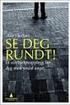 Gjeldene t.o.m. 2016 Salgsvilkår og kvalitetsgaranti for livgris og smågris til framfôring Norturas livdyravdelinger omsetter årlig liv- og fôringsdyr for ca 700 millioner kroner og mange avtaler blir
Gjeldene t.o.m. 2016 Salgsvilkår og kvalitetsgaranti for livgris og smågris til framfôring Norturas livdyravdelinger omsetter årlig liv- og fôringsdyr for ca 700 millioner kroner og mange avtaler blir
Brukertips og småsmarte ting for deg som registrerer sjøl i Sauekontrollen web.
 Brukertips og småsmarte ting for deg som registrerer sjøl i Sauekontrollen web. TIPS spar tid Flytt deg fra felt til felt i registreringsbildene ved bruk av Enter-tasten Snarvei til Individkortet for innmeldte
Brukertips og småsmarte ting for deg som registrerer sjøl i Sauekontrollen web. TIPS spar tid Flytt deg fra felt til felt i registreringsbildene ved bruk av Enter-tasten Snarvei til Individkortet for innmeldte
FÔRINGSANBEFALINGER NORSVIN LZ VI GIR DEG KUNNSKAP KVALITET. Versjon: Mai 2014
 FÔRINGSANBEFALINGER NORSVIN LZ VI GIR DEG KUNNSKAP OG KVALITET Versjon: Mai 2014 FÔRING AV UNGPURKER Fôring av ungpurker i oppdrettsperioden Norsvin Landsvin og hybridkrysningen Norsvin LZ er magre dyr
FÔRINGSANBEFALINGER NORSVIN LZ VI GIR DEG KUNNSKAP OG KVALITET Versjon: Mai 2014 FÔRING AV UNGPURKER Fôring av ungpurker i oppdrettsperioden Norsvin Landsvin og hybridkrysningen Norsvin LZ er magre dyr
Hva gjør Norsvin for å forbedre egenskapene til purka?
 Hva gjør Norsvin for å forbedre egenskapene til purka? Ina Andersen-Ranberg 1 og Dan Olsen 1 Norsvin Hybridpurka Mesteparten av svineproduksjonen er i bruksbesetningene og i disse besetningene er vanligvis
Hva gjør Norsvin for å forbedre egenskapene til purka? Ina Andersen-Ranberg 1 og Dan Olsen 1 Norsvin Hybridpurka Mesteparten av svineproduksjonen er i bruksbesetningene og i disse besetningene er vanligvis
For det enkelte medlem og for fellesskapet er det viktig at vi kan stole på de opplysninger som er registrert i kontrollen.
 Forord Reglene for Ingris er den kontrakten som styrer rettigheter og plikter medlemmene har i forhold til medlemskapet. Reglene definerer også ansvarsforholdene i drift av kontrollen. For det enkelte
Forord Reglene for Ingris er den kontrakten som styrer rettigheter og plikter medlemmene har i forhold til medlemskapet. Reglene definerer også ansvarsforholdene i drift av kontrollen. For det enkelte
Husk avlsbesetningsmøte: 16. og 17. november. September 2017 AVLSNYTT. AVLSNYTT utgis av Norsvin SA Nr. 2 - september 2017
 September 2017 AVLSNYTT AVLSNYTT utgis av Norsvin SA Nr. 2 - september 2017 Husk avlsbesetningsmøte: 16. og 17. november. Den nye tappeavdelingen på Norsvin Alfa fungerer godt! På bildet er Camilla Bratengen
September 2017 AVLSNYTT AVLSNYTT utgis av Norsvin SA Nr. 2 - september 2017 Husk avlsbesetningsmøte: 16. og 17. november. Den nye tappeavdelingen på Norsvin Alfa fungerer godt! På bildet er Camilla Bratengen
Høringssvar forslag til endringer i forskrift om regulering av svineog fjørfeproduksjon
 Til Landbruks- og Matdepartementet Postboks 8007 Dep 0030 Oslo Hamar 17.03.2019 Deres ref. 18/1379-1 Høringssvar forslag til endringer i forskrift om regulering av svineog fjørfeproduksjon Norsvin SA har
Til Landbruks- og Matdepartementet Postboks 8007 Dep 0030 Oslo Hamar 17.03.2019 Deres ref. 18/1379-1 Høringssvar forslag til endringer i forskrift om regulering av svineog fjørfeproduksjon Norsvin SA har
Brukerveiledning for programmet HHR Animalia
 Brukerveiledning for programmet HHR Animalia Versjon 1.0 Rakkestad, 26.03.2014 Innholdsfortegnelse 1. Introduksjon... 3 2. Installasjon og oppgradering... 3 2.1 Nedlasting... 3 2.2 Oppdatering av operativsystem
Brukerveiledning for programmet HHR Animalia Versjon 1.0 Rakkestad, 26.03.2014 Innholdsfortegnelse 1. Introduksjon... 3 2. Installasjon og oppgradering... 3 2.1 Nedlasting... 3 2.2 Oppdatering av operativsystem
AVLSNYTT. Avlsbesetningsmøte: Onsdag 16. november. Gris i 16: Torsdag 17. og fredag 18. november. Julefeiring på verdenstoppen INFORMASJON
 Desember 2015 AVLSNYTT AVLSNYTT utgits av Norsvin SA Nr. 3 - desember 2015 Julefeiring på verdenstoppen INFORMASJON Avlsbesetningsmøte: Onsdag 16. november. Gris i 16: Torsdag 17. og fredag 18. november.
Desember 2015 AVLSNYTT AVLSNYTT utgits av Norsvin SA Nr. 3 - desember 2015 Julefeiring på verdenstoppen INFORMASJON Avlsbesetningsmøte: Onsdag 16. november. Gris i 16: Torsdag 17. og fredag 18. november.
Brukerveiledning for programmet HHR Animalia
 Brukerveiledning for programmet HHR Animalia Versjon 1.1 Rakkestad, 03.09.2014 Innholdsfortegnelse 1. Introduksjon... 3 2. Installasjon og oppgradering... 3 2.1 Nedlasting... 3 2.2 Oppdatering av operativsystem
Brukerveiledning for programmet HHR Animalia Versjon 1.1 Rakkestad, 03.09.2014 Innholdsfortegnelse 1. Introduksjon... 3 2. Installasjon og oppgradering... 3 2.1 Nedlasting... 3 2.2 Oppdatering av operativsystem
Hvordan forbedre kjøttprosent, tilvekst og fôrforbruk gjennom avl og fôring? v/ Erling Sehested, Norsvin SA og Elin Hallenstvedt, Felleskjøpet Agri
 Hvordan forbedre kjøttprosent, tilvekst og fôrforbruk gjennom avl og fôring? v/ Erling Sehested, Norsvin SA og Elin Hallenstvedt, Felleskjøpet Agri Avlsmessig framgang De avlsmessig beste dyra må velges
Hvordan forbedre kjøttprosent, tilvekst og fôrforbruk gjennom avl og fôring? v/ Erling Sehested, Norsvin SA og Elin Hallenstvedt, Felleskjøpet Agri Avlsmessig framgang De avlsmessig beste dyra må velges
Medlemmer Avsnitt 7. Hunnkatt og hannkatt må være registrert i NRRs stambok (ha NRR-stamtavle)
 Medlemmer Avsnitt 7 Kullregistrering Nå er det klart for kullregistrering i Min Katt Før du kan bestille stamtavler i Min Katt må du forsikre deg om at Stamnavnet ditt er registrert før paringstidspunktet.
Medlemmer Avsnitt 7 Kullregistrering Nå er det klart for kullregistrering i Min Katt Før du kan bestille stamtavler i Min Katt må du forsikre deg om at Stamnavnet ditt er registrert før paringstidspunktet.
Introduksjon til Mine data i Kukontrollen. Oppdatert 6. januar 2013
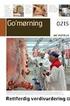 Introduksjon til Mine data i Kukontrollen Oppdatert 6. januar 2013 Status Mine data i KK Nesten all funksjonalitet er fjernet fra det gamle registreringsprogrammet fra den 03.01.13. Noen funksjoner vil
Introduksjon til Mine data i Kukontrollen Oppdatert 6. januar 2013 Status Mine data i KK Nesten all funksjonalitet er fjernet fra det gamle registreringsprogrammet fra den 03.01.13. Noen funksjoner vil
Innhold. DogWeb-Arra Mentalbeskrivelse Hund(MH)
 Brukerveiledning DogWeb-Arra Mentalbeskrivelse Hund (MH) 20.09.2012 Innhold Forberedelser i klubbsystemet.... 3 Bruke DogWeb-Arra for MH.... 6 DWA hovedmeny... 8 Legg inn påmeldinger manuelt.... 11 Vedlikehold
Brukerveiledning DogWeb-Arra Mentalbeskrivelse Hund (MH) 20.09.2012 Innhold Forberedelser i klubbsystemet.... 3 Bruke DogWeb-Arra for MH.... 6 DWA hovedmeny... 8 Legg inn påmeldinger manuelt.... 11 Vedlikehold
Dokumentet beskriver skjermbilder og funksjonalitet i Nortura Livdyrportal (heretter kalt MIN SIDE) for medlem. Brukerhåndbok Min Side-Livdyr
 Brukerhåndbok Min Side - Livdyr Dokumentet beskriver skjermbilder og funksjonalitet i Nortura Livdyrportal (heretter kalt MIN SIDE) for medlem. side 1 Innholdsfortegnelse Generelt om Min Side... 4 Innlogging
Brukerhåndbok Min Side - Livdyr Dokumentet beskriver skjermbilder og funksjonalitet i Nortura Livdyrportal (heretter kalt MIN SIDE) for medlem. side 1 Innholdsfortegnelse Generelt om Min Side... 4 Innlogging
FriBUs medlemsregister
 FriBUs medlemsregister Registrering og innrapportering av medlemmer 1. Pålogging Datamaskinen din må ha siste versjon av Microsoft Silverlight installert for at programmet skal fungere. Programmet kan
FriBUs medlemsregister Registrering og innrapportering av medlemmer 1. Pålogging Datamaskinen din må ha siste versjon av Microsoft Silverlight installert for at programmet skal fungere. Programmet kan
PANVAK: kort intro. https://panvak.fhi.no
 PANVAK: kort intro https://panvak.fhi.no PANVAK MinID Dette er første siden du ser når du åpner PANVAK (https://panvak.fhi.no) For å få tilgang til PANVAK må du logge inn via MinID Har du problemer med
PANVAK: kort intro https://panvak.fhi.no PANVAK MinID Dette er første siden du ser når du åpner PANVAK (https://panvak.fhi.no) For å få tilgang til PANVAK må du logge inn via MinID Har du problemer med
Guide til system for flervalgsprøver
 Guide til system for flervalgsprøver Systemet skal i utgangspunktet være selvforklarende, og brukere oppfordres til å klikke seg rundt og bli kjent med systemet på egen hånd. Det er allikevel laget en
Guide til system for flervalgsprøver Systemet skal i utgangspunktet være selvforklarende, og brukere oppfordres til å klikke seg rundt og bli kjent med systemet på egen hånd. Det er allikevel laget en
Mine tegn. Gjest Gjester kan bare se på tegnene dine og ikke endre eller redigere.
 Mine tegn Hovedside: Minetegn (www.minetegn.no) er et nettsted der du kan lage din egen personlige tegnordbok. Du kan hente tegn fra Norsk tegnordbok (www.tegnordbok.no), spille inn egne tegn med webkamera,
Mine tegn Hovedside: Minetegn (www.minetegn.no) er et nettsted der du kan lage din egen personlige tegnordbok. Du kan hente tegn fra Norsk tegnordbok (www.tegnordbok.no), spille inn egne tegn med webkamera,
Verdens korteste grunnkurs i Excel (2007-versjonen)
 Verdens korteste grunnkurs i Excel (2007-versjonen) NB! Vær oppmerksom på at Excel kan se annerledes ut hos dere enn det gjør på bildene under. Her er det tatt utgangspunkt i programvaren fra 2007, mens
Verdens korteste grunnkurs i Excel (2007-versjonen) NB! Vær oppmerksom på at Excel kan se annerledes ut hos dere enn det gjør på bildene under. Her er det tatt utgangspunkt i programvaren fra 2007, mens
FriBUs medlemsregister
 FriBUs medlemsregister Registrering og innrapportering av medlemmer 1. Pålogging Datamaskinen din må ha siste versjon av Microsoft Silverlight installert for at programmet skal fungere. Programmet kan
FriBUs medlemsregister Registrering og innrapportering av medlemmer 1. Pålogging Datamaskinen din må ha siste versjon av Microsoft Silverlight installert for at programmet skal fungere. Programmet kan
Hjelp til Registrer arbeidstid
 Hjelp til Registrer arbeidstid Sist oppdatert: 30.06.2010 Skjermbildet Registrer arbeidstid Kalender Ukeperspektiv/Dagsperspektiv Opprette og slette mal Registrere timer Slette timer For å komme til Registrer
Hjelp til Registrer arbeidstid Sist oppdatert: 30.06.2010 Skjermbildet Registrer arbeidstid Kalender Ukeperspektiv/Dagsperspektiv Opprette og slette mal Registrere timer Slette timer For å komme til Registrer
Avlsbesetningsmøtet og Gris i 16 Hamar november. Utvidet genotyping i landsvin -og duroc foredlingsbesetningene. Kurs for avlsbesetninger
 Oktober 2016 AVLSNYTT AVLSNYTT utgits av Norsvin SA Nr. 2 - oktober 2016 Avlsbesetningsmøtet og Gris i 16 Hamar 16. - 18. november Utvidet genotyping i landsvin -og duroc foredlingsbesetningene Kurs for
Oktober 2016 AVLSNYTT AVLSNYTT utgits av Norsvin SA Nr. 2 - oktober 2016 Avlsbesetningsmøtet og Gris i 16 Hamar 16. - 18. november Utvidet genotyping i landsvin -og duroc foredlingsbesetningene Kurs for
Admin! Butikkdata. Forord. Innhold. Velkommen til Royal. Royal Butikkdata. i gang. Den. Lykke til! Forord... 1. Skrive ut. Side 1
 Royal Butikkdata Admin Komme i gang Butikkdata Ad min Forord Velkommen til Royal Admin! Denne brukermanualen beskriver hvordan du kommer i gang med Royal Butikkdata Admin. Hensikten med manualen er å komme
Royal Butikkdata Admin Komme i gang Butikkdata Ad min Forord Velkommen til Royal Admin! Denne brukermanualen beskriver hvordan du kommer i gang med Royal Butikkdata Admin. Hensikten med manualen er å komme
4. Dynamisk skjemaer (GUI)
 4. Dynamisk skjemaer (GUI) I drofus kan flere skjermbilder selv defineres av prosjektet. Disse skjermbildene kan redigeres av en med administratortilgang til prosjektet. For tiden kan følgende skjemaer
4. Dynamisk skjemaer (GUI) I drofus kan flere skjermbilder selv defineres av prosjektet. Disse skjermbildene kan redigeres av en med administratortilgang til prosjektet. For tiden kan følgende skjemaer
LabOra TID for Fellesråd
 LabOra TID for Fellesråd Brukerveiledning for ledere Denne brukerveiledningen er laget for de som er ledere av en organisasjon i fellesrådet. For administratorer, se: Brukerveiledning for administrator.
LabOra TID for Fellesråd Brukerveiledning for ledere Denne brukerveiledningen er laget for de som er ledere av en organisasjon i fellesrådet. For administratorer, se: Brukerveiledning for administrator.
BRUKERVEILEDNING FOR NETTBUTIKKEN FORHÅNDSMELDING OG OPPLASTING AV POSTNUMMERFILER. Post med like formater og Aviser til abonnenter
 BRUKERVEILEDNING FOR NETTBUTIKKEN FORHÅNDSMELDING OG OPPLASTING AV POSTNUMMERFILER Post med like formater og Aviser til abonnenter Innhold 1. Logg inn i nettbutikken... 2 2. Registrering av forhåndsmelding....
BRUKERVEILEDNING FOR NETTBUTIKKEN FORHÅNDSMELDING OG OPPLASTING AV POSTNUMMERFILER Post med like formater og Aviser til abonnenter Innhold 1. Logg inn i nettbutikken... 2 2. Registrering av forhåndsmelding....
Veileder / bruksanvisning for verving av nye medlemmer i medlemsregister/rms
 Veileder / bruksanvisning for verving av nye medlemmer i medlemsregister/rms (versjon juni 2017) Utarbeidet av Per Øivind Eriksen juni 2017 Innledning Om RMS Regional Medlemsservice er utviklet for at
Veileder / bruksanvisning for verving av nye medlemmer i medlemsregister/rms (versjon juni 2017) Utarbeidet av Per Øivind Eriksen juni 2017 Innledning Om RMS Regional Medlemsservice er utviklet for at
NOx-fondets portal for. tilslutning, rapportering og. søknad om refusjon av urea. Brukermanual. Versjon mars 2017
 NOx-fondets portal for tilslutning, rapportering og søknad om refusjon av urea Brukermanual Versjon 4.0 14. mars 2017 Innhold 1 Søknad om tilslutning/registrering... 3 1.1 Tilslutning av objekter... 4
NOx-fondets portal for tilslutning, rapportering og søknad om refusjon av urea Brukermanual Versjon 4.0 14. mars 2017 Innhold 1 Søknad om tilslutning/registrering... 3 1.1 Tilslutning av objekter... 4
Mine tegn. Først må du opprette en brukerkonto. Så kan nå logge inn som Bruker eller som Gjest.
 Mine tegn Kort informasjon: Minetegn er en app der du kan lage din egen personlige tegnordbok. Du kan spille inn dine egne tegn, hente tegn fra Norsk tegnordbok og linke til video på YouTube. Du kan dele
Mine tegn Kort informasjon: Minetegn er en app der du kan lage din egen personlige tegnordbok. Du kan spille inn dine egne tegn, hente tegn fra Norsk tegnordbok og linke til video på YouTube. Du kan dele
Dyrehelseportalen. All innrapportering av helsedata i husdyrproduksjonen på ett sted
 Brukerhåndbok Dyrehelseportalen All innrapportering av helsedata i husdyrproduksjonen på ett sted Dyrehelseportalen (DHP) er et registreringssystem for veterinærer som dekker kravene til ny VetRegforskrift
Brukerhåndbok Dyrehelseportalen All innrapportering av helsedata i husdyrproduksjonen på ett sted Dyrehelseportalen (DHP) er et registreringssystem for veterinærer som dekker kravene til ny VetRegforskrift
VigoVoksen KARRIEREMODULEN Mai 2017
 VigoVoksen KARRIEREMODULEN Mai 2017 Side 2 av 16 INNHOLD Innhold INNHOLD... 1 Oppstart og logg inn... 3 Hovedmeny, menyer og brukeroppsett.... 3 Karrieremodulen... 3 Programdelene i VigoVoksen... 3 Sammenheng
VigoVoksen KARRIEREMODULEN Mai 2017 Side 2 av 16 INNHOLD Innhold INNHOLD... 1 Oppstart og logg inn... 3 Hovedmeny, menyer og brukeroppsett.... 3 Karrieremodulen... 3 Programdelene i VigoVoksen... 3 Sammenheng
Brukermanual. System for oversiktslister. Entreprenører
 Brukermanual System for oversiktslister Entreprenører Endringslogg: Versjon Nytt I versjon Endret av Endret dato Godkjent v2007-06-25 versjonnr i bunntekst ank@nois.no 25.06.2007 v2007-06-26 Lagt til endringslogg
Brukermanual System for oversiktslister Entreprenører Endringslogg: Versjon Nytt I versjon Endret av Endret dato Godkjent v2007-06-25 versjonnr i bunntekst ank@nois.no 25.06.2007 v2007-06-26 Lagt til endringslogg
Nasjonalt overvåkingsprogram for rovvilt (www.rovdata.no) Versjon 12.01.2015
 GPS og Rovbase Nasjonalt overvåkingsprogram for rovvilt (www.rovdata.no) Versjon 12.01.2015 Denne instruksen inneholder en beskrivelse av hvordan GPS sporlogger skal overføres til Rovbase 3.0. Sammendrag
GPS og Rovbase Nasjonalt overvåkingsprogram for rovvilt (www.rovdata.no) Versjon 12.01.2015 Denne instruksen inneholder en beskrivelse av hvordan GPS sporlogger skal overføres til Rovbase 3.0. Sammendrag
F A G B O K F O R L A G E T S E - P O R T A L
 KOM ME I GANG MED F A G B O K F O R L A G E T S E - P O R T A L BRUKER VE IL EDNING VER SJO N 1.60 INNHOLD Innledning... 3 Forberedelse til nytt skoleår... 3 Første møte med e-portalen... 4 Administrere
KOM ME I GANG MED F A G B O K F O R L A G E T S E - P O R T A L BRUKER VE IL EDNING VER SJO N 1.60 INNHOLD Innledning... 3 Forberedelse til nytt skoleår... 3 Første møte med e-portalen... 4 Administrere
(brukermanualen vil oppdateres ved behov. Sjekk at du har siste versjon)
 Logg inn og start KLF effektivitetskontrollen (brukermanualen vil oppdateres ved behov. Sjekk at du har siste versjon) Du logger deg inn i systemet via www.kjottbransjen.no, der det står en link til høyre,
Logg inn og start KLF effektivitetskontrollen (brukermanualen vil oppdateres ved behov. Sjekk at du har siste versjon) Du logger deg inn i systemet via www.kjottbransjen.no, der det står en link til høyre,
Brukermanual. System for oversiktslister. Entreprenører
 Brukermanual System for oversiktslister Entreprenører Endringslogg: Versjon Nytt I versjon Endret av Endret dato Godkjent v2007-06-25 versjonnr i bunntekst ank@nois.no 25.06.2007 v2007-06-26 Lagt til endringslogg
Brukermanual System for oversiktslister Entreprenører Endringslogg: Versjon Nytt I versjon Endret av Endret dato Godkjent v2007-06-25 versjonnr i bunntekst ank@nois.no 25.06.2007 v2007-06-26 Lagt til endringslogg
Brukermanual Findmy dataprogram
 Brukermanual Findmy dataprogram Velkommen til Findmy AS. I pakken fra Findmy AS finner du: E-bjeller Tilleggsutstyr: Ladestasjon, strømadapter og USB kabel for kommunikasjon med PC. ADVARSEL:!Strømkontakten
Brukermanual Findmy dataprogram Velkommen til Findmy AS. I pakken fra Findmy AS finner du: E-bjeller Tilleggsutstyr: Ladestasjon, strømadapter og USB kabel for kommunikasjon med PC. ADVARSEL:!Strømkontakten
Trygt Enkelt Innovativt. Backoffice manual
 1 Trygt Enkelt Innovativt Backoffice manual 2 Innhold 1 Logge inn på Backoffice.... 3 2 Rapporter... 4 2.1 Dagsomsetning... 4 2.2 Salg per time... 5 2.3 Omsetning (graf)... 5 2.4 Artikkelrapport... 6 2.5
1 Trygt Enkelt Innovativt Backoffice manual 2 Innhold 1 Logge inn på Backoffice.... 3 2 Rapporter... 4 2.1 Dagsomsetning... 4 2.2 Salg per time... 5 2.3 Omsetning (graf)... 5 2.4 Artikkelrapport... 6 2.5
FORORD. I tabellene der det presenteres resultater fra enkeltbesetninger er det innhentet tillatelse fra disse besetningene til offentliggjøring
 Årsstatistikk 2018 FORORD Denne årsstatistikken er basert på beregninger gjort på grunnlag av data i Ingris-databasen. Administrasjonsdelen av Ingris benyttes til beregning av nøkkeltallene i årsstatistikken.
Årsstatistikk 2018 FORORD Denne årsstatistikken er basert på beregninger gjort på grunnlag av data i Ingris-databasen. Administrasjonsdelen av Ingris benyttes til beregning av nøkkeltallene i årsstatistikken.
Denne versjonen av Minetegn blir synkronisert med Minetegn-appen slik at du får se de samme tegnene i nettversjonen og i Minetegn-appen.
 Mine tegn Dette er en HTML-versjon av Minetegn til bruk på PC, Mac og Chrome book. For å kunne spille inn egne tegn må du bruke Chrome, Firefox eller Opera som nettleser. Denne versjonen av Minetegn blir
Mine tegn Dette er en HTML-versjon av Minetegn til bruk på PC, Mac og Chrome book. For å kunne spille inn egne tegn må du bruke Chrome, Firefox eller Opera som nettleser. Denne versjonen av Minetegn blir
Kort veiledning for mottakere
 Kort veiledning for mottakere Side 1 Innholdsfortegnelse Innholdsfortegnelse Kort veiledning for mottakere Daglige Oppgaver Mottak Legge inn merknader på en transport Se om et oppdrag har merknad Se alle
Kort veiledning for mottakere Side 1 Innholdsfortegnelse Innholdsfortegnelse Kort veiledning for mottakere Daglige Oppgaver Mottak Legge inn merknader på en transport Se om et oppdrag har merknad Se alle
Sider for tillitsvalgte
 Sider for tillitsvalgte For å administrere medlemslister og styret i hagelag og regioner, går dere inn på Min side på Hageselskapets hjemmeside http://www.hageselskapet.no/ 1 Logg inn med brukernavn (mobilnummer)
Sider for tillitsvalgte For å administrere medlemslister og styret i hagelag og regioner, går dere inn på Min side på Hageselskapets hjemmeside http://www.hageselskapet.no/ 1 Logg inn med brukernavn (mobilnummer)
MinTid web brukerdokumentasjon
 5.4.0 MinTid web brukerdokumentasjon Logica Norge AS 3.1.0 MinTid brukerdokumentasjon i Innhold MinTid 1 Generelt... 1 Hvem skal bruke MinTid og hva kan gjøres?... 1 Standardfunksjoner i MinTid... 1 Logg
5.4.0 MinTid web brukerdokumentasjon Logica Norge AS 3.1.0 MinTid brukerdokumentasjon i Innhold MinTid 1 Generelt... 1 Hvem skal bruke MinTid og hva kan gjøres?... 1 Standardfunksjoner i MinTid... 1 Logg
KOM I GANG MED SCHENKERS ONLINE BOOKING
 KOM I GANG MED SCHENKERS ONLINE BOOKING Denne manualen er en hjelp til førstegangsbrukere av Schenkers Online Booking Service. Vår online booking service kan brukes til å bestille transport av eksportsendinger
KOM I GANG MED SCHENKERS ONLINE BOOKING Denne manualen er en hjelp til førstegangsbrukere av Schenkers Online Booking Service. Vår online booking service kan brukes til å bestille transport av eksportsendinger
Brukermanual Medlemssystemet Medarbeideren
 Brukermanual Medlemssystemet Medarbeideren Tilrettelagt av Håkon Sigland Ajour pr. 30.11.2012 Det Norske Baptistsamfunn Innledning En generell brukermanual finnes på www.medarbeideren.no. Denne manualen
Brukermanual Medlemssystemet Medarbeideren Tilrettelagt av Håkon Sigland Ajour pr. 30.11.2012 Det Norske Baptistsamfunn Innledning En generell brukermanual finnes på www.medarbeideren.no. Denne manualen
Brukerveiledning Nytt program for Fuglehundprøver
 Brukerveiledning Nytt program for Fuglehundprøver Versjon 1.1 05.02.2018 - TT Page 1 Innhold LOGG INN PÅ KLUBBADMINISTRASJON (NKK)... 3 INNLEDNING PRØVEPROGRAM... 5 OPPSETT... 6 PÅMELDINGER... 7 DOMMERE...
Brukerveiledning Nytt program for Fuglehundprøver Versjon 1.1 05.02.2018 - TT Page 1 Innhold LOGG INN PÅ KLUBBADMINISTRASJON (NKK)... 3 INNLEDNING PRØVEPROGRAM... 5 OPPSETT... 6 PÅMELDINGER... 7 DOMMERE...
(brukermanualen vil oppdateres ved behov. Sjekk at du har siste versjon)
 Sist oppdatert: 28.11.2013 07:36 Logg inn og start KLF effektivitetskontrollen (brukermanualen vil oppdateres ved behov. Sjekk at du har siste versjon) Du logger deg inn i systemet via www.kjottbransjen.no,
Sist oppdatert: 28.11.2013 07:36 Logg inn og start KLF effektivitetskontrollen (brukermanualen vil oppdateres ved behov. Sjekk at du har siste versjon) Du logger deg inn i systemet via www.kjottbransjen.no,
FORORD. Ingris-administrasjonen har brukt mye tid på å vurdere enkeltresultater for å sikre mest mulig riktige data i årsstatistikken.
 Årsstatistikk 2017 FORORD Denne årsstatistikken er basert på beregninger gjort på grunnlag av data i Ingris-databasen. Administrasjonsdelen av Ingris benyttes til beregning av nøkkeltallene i årsstatistikken.
Årsstatistikk 2017 FORORD Denne årsstatistikken er basert på beregninger gjort på grunnlag av data i Ingris-databasen. Administrasjonsdelen av Ingris benyttes til beregning av nøkkeltallene i årsstatistikken.
Brukermanual. System for oversiktslister SVV
 Brukermanual System for oversiktslister SVV Endringslogg: Versjon Nytt i versjon Endret av Endret dato Godkjent v2007-06-25 Versjonnr i bunntekst, registrer kontrakt ank@nois.no 25.06.2007 v2007-06-26
Brukermanual System for oversiktslister SVV Endringslogg: Versjon Nytt i versjon Endret av Endret dato Godkjent v2007-06-25 Versjonnr i bunntekst, registrer kontrakt ank@nois.no 25.06.2007 v2007-06-26
Næringsregner på PC n versjon 1.1.0
 Laget av Innhold: Introduksjon 2 Næringsregner på PC n 2 Næringstabell 2 Statistikk 2 Hvem passer programmet for? 2 Bruk av programmet 3 Innlogging av forskjellige brukere 3 Hovedprogramet har 3 felt 4
Laget av Innhold: Introduksjon 2 Næringsregner på PC n 2 Næringstabell 2 Statistikk 2 Hvem passer programmet for? 2 Bruk av programmet 3 Innlogging av forskjellige brukere 3 Hovedprogramet har 3 felt 4
Brukerveiledning. Søknadssystemet esg. Elektronisk søknadsblankett for søknad om sentral godkjenning for ansvarsrett. Side 1 av 24
 Brukerveiledning Søknadssystemet esg Elektronisk søknadsblankett for søknad om sentral godkjenning for ansvarsrett Side 1 av 24 Innholdsfortegnelse 1 Om esg... 3 2 Ny bruker... 4 3 Logg inn... 6 3.1 Mine
Brukerveiledning Søknadssystemet esg Elektronisk søknadsblankett for søknad om sentral godkjenning for ansvarsrett Side 1 av 24 Innholdsfortegnelse 1 Om esg... 3 2 Ny bruker... 4 3 Logg inn... 6 3.1 Mine
Sognefrukt Medlemsportal - Introduksjon
 Sognefrukt Medlemsportal - Introduksjon Programmet installerast ved å lasta det ned frå www.sognefrukt.no sine heimesider, du finn programmet under "Programvare" menyen på venstre side Installasjon: Last
Sognefrukt Medlemsportal - Introduksjon Programmet installerast ved å lasta det ned frå www.sognefrukt.no sine heimesider, du finn programmet under "Programvare" menyen på venstre side Installasjon: Last
F A G B O K F O R L A G E T S E - P O R T A L
 KOM ME I GANG MED F A G B O K F O R L A G E T S E - P O R T A L BRUKER VE IL EDNING VER SJO N 1.5 INNHOLD Innledning... 2 Forberedelse til nytt skoleår... 2 Første møte med e-portalen... 3 Administrere
KOM ME I GANG MED F A G B O K F O R L A G E T S E - P O R T A L BRUKER VE IL EDNING VER SJO N 1.5 INNHOLD Innledning... 2 Forberedelse til nytt skoleår... 2 Første møte med e-portalen... 3 Administrere
VITEC. Veiledning nytt år. EmProf årsavslutning LAST EDITED: 2015-12-08
 VITEC Veiledning nytt år EmProf årsavslutning LAST EDITED: 2015-12-08 EmProf årsavslutning start av nytt år Dette er en beskrivelse for hva som må gjøres i forbindelse med opprettelse av nytt år i EmProf
VITEC Veiledning nytt år EmProf årsavslutning LAST EDITED: 2015-12-08 EmProf årsavslutning start av nytt år Dette er en beskrivelse for hva som må gjøres i forbindelse med opprettelse av nytt år i EmProf
Radene har løpenummer nedover og kolonner navnes alfabetisk. Dermed får hver celle (rute) et eget "navn", eksempelvis A1, B7, D3 osv.
 Excel grunnkurs Skjermbilde/oppbygging Radene har løpenummer nedover og kolonner navnes alfabetisk. Dermed får hver celle (rute) et eget "navn", eksempelvis A1, B7, D3 osv. I hver celle kan vi skrive Tekst
Excel grunnkurs Skjermbilde/oppbygging Radene har løpenummer nedover og kolonner navnes alfabetisk. Dermed får hver celle (rute) et eget "navn", eksempelvis A1, B7, D3 osv. I hver celle kan vi skrive Tekst
Brukerveiledning for Vesuv
 Brukerveiledning for Vesuv Innhold Pålogging... 3 Registrering av ny bruker... 3 Glemt passord... 4 Startsiden... 5 Nytt utbrudd... 6 Nedtrekksmenyer... 6 Obligatoriske felt... 7 Spørsmål vises og fjernes...
Brukerveiledning for Vesuv Innhold Pålogging... 3 Registrering av ny bruker... 3 Glemt passord... 4 Startsiden... 5 Nytt utbrudd... 6 Nedtrekksmenyer... 6 Obligatoriske felt... 7 Spørsmål vises og fjernes...
Focusportal brukerveiledning hovedleder SØNDAGSSKOLEN NORGE
 Focusportal brukerveiledning hovedleder SØNDAGSSKOLEN NORGE # 1 Innlogging # 2 Introduksjon # 3 Registrere nye barn/ledere # 4 Hvordan finne barn/ledere som tidligere har vært medlemmer # 5 Dubletter #
Focusportal brukerveiledning hovedleder SØNDAGSSKOLEN NORGE # 1 Innlogging # 2 Introduksjon # 3 Registrere nye barn/ledere # 4 Hvordan finne barn/ledere som tidligere har vært medlemmer # 5 Dubletter #
Hva gjør Norsvin for å sikre at dyrevelferdslovens krav til husdyravl blir fulgt
 Hva gjør Norsvin for å sikre at dyrevelferdslovens krav til husdyravl blir fulgt TORUNN AASMUNDSTAD OG PEER OLA HOFMO Norsvin, Postboks 504, 2304 Hamar Innledning Norsvin har alltid styrt sitt avlsarbeid
Hva gjør Norsvin for å sikre at dyrevelferdslovens krav til husdyravl blir fulgt TORUNN AASMUNDSTAD OG PEER OLA HOFMO Norsvin, Postboks 504, 2304 Hamar Innledning Norsvin har alltid styrt sitt avlsarbeid
Bruksanvisning. Royal Canin webshop
 Bruksanvisning Royal Canin webshop Innhold Hvordan logger jeg inn på webshop? 3 Hvordan bestiller jeg produkter? 3 1. Bla i Katalogen 3 2. Hurtigkjøp 3 Hvordan søker etter et produkt? 4 Hvordan se om et
Bruksanvisning Royal Canin webshop Innhold Hvordan logger jeg inn på webshop? 3 Hvordan bestiller jeg produkter? 3 1. Bla i Katalogen 3 2. Hurtigkjøp 3 Hvordan søker etter et produkt? 4 Hvordan se om et
BRUKERVEILEDNING FOR NETTBUTIKKEN FORHÅNDSMELDING OG OPPLASTING AV POSTNUMMERFILER. Post med like formater og Aviser til abonnenter
 BRUKERVEILEDNING FOR NETTBUTIKKEN FORHÅNDSMELDING OG OPPLASTING AV POSTNUMMERFILER Post med like formater og Aviser til abonnenter Innhold 1. Logg inn i nettbutikken... 2 2. Registrering av forhåndsmelding....
BRUKERVEILEDNING FOR NETTBUTIKKEN FORHÅNDSMELDING OG OPPLASTING AV POSTNUMMERFILER Post med like formater og Aviser til abonnenter Innhold 1. Logg inn i nettbutikken... 2 2. Registrering av forhåndsmelding....
Vet du hva vi kan bruke et regneark på pc-en til?
 Vet du hva vi kan bruke et regneark på pc-en til? 14 Vi starter med blanke regneark! Regneark MÅL I dette kapitlet skal du lære om hva et regneark er budsjett og regnskap hvordan du kan gjøre enkle utregninger
Vet du hva vi kan bruke et regneark på pc-en til? 14 Vi starter med blanke regneark! Regneark MÅL I dette kapitlet skal du lære om hva et regneark er budsjett og regnskap hvordan du kan gjøre enkle utregninger
Brukermanual. System for oversiktslister. Entreprenører
 Brukermanual System for oversiktslister Entreprenører v2007-02-24 Side 1 av 11 INNHOLDSFORTEGNELSE Innholdsfortegnelse... 2 Innlogging... 3 Registrer underentreprenør... 4 Registrer mannskap... 5 Oversiktslister...
Brukermanual System for oversiktslister Entreprenører v2007-02-24 Side 1 av 11 INNHOLDSFORTEGNELSE Innholdsfortegnelse... 2 Innlogging... 3 Registrer underentreprenør... 4 Registrer mannskap... 5 Oversiktslister...
Ved pålogging til KursAdmin Om du har roller i KursAdmin for flere kursarrangører må du velge organisasjonsledd når du logger på.
 Veiledning for kursarrangører om søknad/opprettelse av kurs 1. Innlogging a. Logg deg inn i Kursadmin, velg «Kurs» og klikk: 2. Nytt kurs Følgende opplysninger må legges inn a. Velg studieplan b. Gi kurset
Veiledning for kursarrangører om søknad/opprettelse av kurs 1. Innlogging a. Logg deg inn i Kursadmin, velg «Kurs» og klikk: 2. Nytt kurs Følgende opplysninger må legges inn a. Velg studieplan b. Gi kurset
F A G B O K F O R L A G E T S E - P O R T A L
 KOM ME I GANG MED F A G B O K F O R L A G E T S E - P O R T A L BRUKER VE IL EDNING VER SJO N 1.0 INNHOLD Innledning... 2 Forberedelse til nytt skoleår... 2 Første møte med e-portalen... 3 Administrere
KOM ME I GANG MED F A G B O K F O R L A G E T S E - P O R T A L BRUKER VE IL EDNING VER SJO N 1.0 INNHOLD Innledning... 2 Forberedelse til nytt skoleår... 2 Første møte med e-portalen... 3 Administrere
KOMME I GANG 3. Logge på 3. I redigeringsvinduet 4 OVERSIKT OVER KNAPPENE SOM LIGGER ØVERST I REDIGERINGSVINDUET 6
 Innhold KOMME I GANG 3 Logge på 3 I redigeringsvinduet 4 OVERSIKT OVER KNAPPENE SOM LIGGER ØVERST I REDIGERINGSVINDUET 6 Lukk 7 Ny 7 Flytt opp/ Flytt ned 7 Klipp 8 Kopier 8 Lim inn (krysspubliser, ny,
Innhold KOMME I GANG 3 Logge på 3 I redigeringsvinduet 4 OVERSIKT OVER KNAPPENE SOM LIGGER ØVERST I REDIGERINGSVINDUET 6 Lukk 7 Ny 7 Flytt opp/ Flytt ned 7 Klipp 8 Kopier 8 Lim inn (krysspubliser, ny,
LabOra TID for Fellesråd
 LabOra TID for Fellesråd Brukerveiledning for mellomledere Denne brukerveiledningen er laget for de som er ledere av en organisasjon i fellesrådet. For administratorer, se: Brukerveiledning for administrator.
LabOra TID for Fellesråd Brukerveiledning for mellomledere Denne brukerveiledningen er laget for de som er ledere av en organisasjon i fellesrådet. For administratorer, se: Brukerveiledning for administrator.
BDA Proff på prosjekt!
 Brukerveiledning for Brødrene Dahls Assistent BDA Proff på prosjekt! www.dahl.no Sept 08 BDA brukerdokumentasjon Brukerveiledning for Honeywell Dolphin 7600 Innholdsfortegnelse 1 Skjermbilder Side 1 1.1
Brukerveiledning for Brødrene Dahls Assistent BDA Proff på prosjekt! www.dahl.no Sept 08 BDA brukerdokumentasjon Brukerveiledning for Honeywell Dolphin 7600 Innholdsfortegnelse 1 Skjermbilder Side 1 1.1
v BRUKERVEILEDNING TIL VALGMODULEN 2019 MANNTALL
 1.4.3 v BRUKERVEILEDNING TIL VALGMODULEN 2019 MANNTALL VERSJON 1.0 JULI 2019 INNHOLDSFORTEGNELSE Skjæringsdato og inndelingsendringer Begrunnelse for endring av manntall Automatiske endringer i manntallet
1.4.3 v BRUKERVEILEDNING TIL VALGMODULEN 2019 MANNTALL VERSJON 1.0 JULI 2019 INNHOLDSFORTEGNELSE Skjæringsdato og inndelingsendringer Begrunnelse for endring av manntall Automatiske endringer i manntallet
Brødrene Dahls Assistent BDA
 Brukerveiledning for Brødrene Dahls Assistent BDA -Helt sjef på lager! www.dahl.no Okt 07 BDA brukerdokumentasjon Brukerveiledning for Hand Held Dolphin 7600 Innholdsfortegnelse 1 Skjermbilder Side 1 1.1
Brukerveiledning for Brødrene Dahls Assistent BDA -Helt sjef på lager! www.dahl.no Okt 07 BDA brukerdokumentasjon Brukerveiledning for Hand Held Dolphin 7600 Innholdsfortegnelse 1 Skjermbilder Side 1 1.1
Veiledning til rapportering til NPR
 Veiledning til rapportering til NPR [Oppdatert 2.5.2012 av Daniel Gjestvang] Rehabiliteringssentrene rapporterer aktivitet til Norsk Pasient Register (NPR). Extensor 05 har funksjonalitet for å gjøre rapporteringen.
Veiledning til rapportering til NPR [Oppdatert 2.5.2012 av Daniel Gjestvang] Rehabiliteringssentrene rapporterer aktivitet til Norsk Pasient Register (NPR). Extensor 05 har funksjonalitet for å gjøre rapporteringen.
Brukerdokumentasjon for registrering og rapportering beredskapsutstyr hos Post og Teletilsynet
 Brukerdokumentasjon for registrering og rapportering beredskapsutstyr hos Post og Teletilsynet Innholdsfortegnelse Innlogging...3 Forside...4 Menyen...4 Oversikt over utstyret...5 Rediger utstyr...6 Opprett
Brukerdokumentasjon for registrering og rapportering beredskapsutstyr hos Post og Teletilsynet Innholdsfortegnelse Innlogging...3 Forside...4 Menyen...4 Oversikt over utstyret...5 Rediger utstyr...6 Opprett
Innspill til systemutvikling HK Oppdatert per 18. mai 2011 Applikasjonsnavn
 Innspill til systemutvikling HK Oppdatert per 18. mai 2011 Applikasjonsnavn Behandlinger Utvide rapport Ønske om å endre navn til Helsestatus, samt inkludere flere helseresultater i rapporten. Behandlinger
Innspill til systemutvikling HK Oppdatert per 18. mai 2011 Applikasjonsnavn Behandlinger Utvide rapport Ønske om å endre navn til Helsestatus, samt inkludere flere helseresultater i rapporten. Behandlinger
ProfVet Mobil for Pocket PC
 ProfVet Mobil for Pocket PC 1. Grunnleggende informasjon... 1 Prinsipp... 1 Maskinvare som kan brukes... 1 2. Installasjon PPC... 1 3. Daglig bruk av PPC... 3 Obs... 3 Hente data fra PPC... 3 4. Bruk av
ProfVet Mobil for Pocket PC 1. Grunnleggende informasjon... 1 Prinsipp... 1 Maskinvare som kan brukes... 1 2. Installasjon PPC... 1 3. Daglig bruk av PPC... 3 Obs... 3 Hente data fra PPC... 3 4. Bruk av
Hvordan hente ut listen over et hagelags medlemmer fra Hageselskapets nye portal
 Hvordan hente ut listen over et hagelags medlemmer fra Hageselskapets nye portal Av Ole Petter Vik, Asker Versjon 2.3 20.03.2012 Beskrivelsene for hvert enkelt skritt er over hvert skjermbilde. Via Hageselskapets
Hvordan hente ut listen over et hagelags medlemmer fra Hageselskapets nye portal Av Ole Petter Vik, Asker Versjon 2.3 20.03.2012 Beskrivelsene for hvert enkelt skritt er over hvert skjermbilde. Via Hageselskapets
Telefrukt AS. Medlemsportal - Introduksjon
 Telefrukt AS. Medlemsportal - Introduksjon Programmet installerast ved å lasta det ned frå www.telefrukt.no sine heimeside. Installasjon: Last ned programvaren frå Hardanger Fjordfrukt lagre / opne eller
Telefrukt AS. Medlemsportal - Introduksjon Programmet installerast ved å lasta det ned frå www.telefrukt.no sine heimeside. Installasjon: Last ned programvaren frå Hardanger Fjordfrukt lagre / opne eller
Rett purkefôring gir friske dyr, god velferd og vekst. Kraftfôrmøtet Kari Ljøkjel, FKF
 Rett purkefôring gir friske dyr, god velferd og vekst. Kraftfôrmøtet 4.9.18 Kari Ljøkjel, FKF In-gris tall og tidslinje for siste 5 år Start innføring av TN70 Lansering nytt purkefôr Full overgang til
Rett purkefôring gir friske dyr, god velferd og vekst. Kraftfôrmøtet 4.9.18 Kari Ljøkjel, FKF In-gris tall og tidslinje for siste 5 år Start innføring av TN70 Lansering nytt purkefôr Full overgang til
BRUKERDOKUMENTASJON WEB for Avdelingsleder En beskrivelse av hvordan avdelingsledere benytter. WEB-løsningen i Bluegarden Tidregistrering
 BRUKERDOKUMENTASJON WEB for Avdelingsleder En beskrivelse av hvordan avdelingsledere benytter WEB-løsningen i Bluegarden Tidregistrering August 2011 INNHOLDSFORTEGNELSE: Dokumentgodkjenning og historikk
BRUKERDOKUMENTASJON WEB for Avdelingsleder En beskrivelse av hvordan avdelingsledere benytter WEB-løsningen i Bluegarden Tidregistrering August 2011 INNHOLDSFORTEGNELSE: Dokumentgodkjenning og historikk
Omsetningsdatabasen i Fenistra Eiendom
 Fenistra as Sandakervn. 138 N-0485 Oslo P.b. 4609 N-0405 Oslo Phone 22 02 08 30 Fax 22 02 08 31 Org.nr 967 82 2760 www.fenistra.no Arbeide med Omsetningsdatabasen i Fenistra Eiendom Dokumentkontroll Versjon:
Fenistra as Sandakervn. 138 N-0485 Oslo P.b. 4609 N-0405 Oslo Phone 22 02 08 30 Fax 22 02 08 31 Org.nr 967 82 2760 www.fenistra.no Arbeide med Omsetningsdatabasen i Fenistra Eiendom Dokumentkontroll Versjon:
Markedsprognose kjøtt og egg pr. januar 2013
 Markedsprognose kjøtt og egg pr. januar 2013 140 000 Engrossalg i tonn 120 000 100 000 SVINEKJØTT STORFE/KALV SAU/LAM EGG 80 000 60 000 40 000 20000 2008 2009 2010 2011 2012 2013 1 INNHOLD AVVIK PROGNOSE...
Markedsprognose kjøtt og egg pr. januar 2013 140 000 Engrossalg i tonn 120 000 100 000 SVINEKJØTT STORFE/KALV SAU/LAM EGG 80 000 60 000 40 000 20000 2008 2009 2010 2011 2012 2013 1 INNHOLD AVVIK PROGNOSE...
Unipos Butikkdata Admin
 Butikkdata Admin Unipos Butikkdata Admin Komme igang Denne brukermanualen er ment som et supplement til videokursene som ligger på brukersidene på www.unipos.no STANDARD PASSORD ER: ADMIN Innhold 3 Innhold
Butikkdata Admin Unipos Butikkdata Admin Komme igang Denne brukermanualen er ment som et supplement til videokursene som ligger på brukersidene på www.unipos.no STANDARD PASSORD ER: ADMIN Innhold 3 Innhold
Unit4 Web - Planlegger Overføring av foreløpig budsjett, budsjettjusteringer og lokalbudsjett
 Unit4 Web - Planlegger Overføring av foreløpig budsjett, budsjettjusteringer og lokalbudsjett Økonomisenteret, sept. 2016 Innhold 1. Overføring av foreløpig budsjett ved import fra regneark... 2 2. Overføring
Unit4 Web - Planlegger Overføring av foreløpig budsjett, budsjettjusteringer og lokalbudsjett Økonomisenteret, sept. 2016 Innhold 1. Overføring av foreløpig budsjett ved import fra regneark... 2 2. Overføring
Brukerveiledning Webline Portal for E-post Bedrift/E-post Basis
 Brukerveiledning Webline Portal for E-post Bedrift/E-post Basis Innholdsfortegnelse 1 PÅLOGGING...4 1.1 Ny bruker...6 1.2 Endre bruker...9 1.2.1 Endre produkttype fra E-post basis til E-post bedrift...10
Brukerveiledning Webline Portal for E-post Bedrift/E-post Basis Innholdsfortegnelse 1 PÅLOGGING...4 1.1 Ny bruker...6 1.2 Endre bruker...9 1.2.1 Endre produkttype fra E-post basis til E-post bedrift...10
infotorg Enkel brukermanual
 infotorg Enkel brukermanual Innhold Innledning... 3 Logg inn... 3 Feilmelding... 3 Sperret bruker / Glemt passord... 4 Bytt passord... 5 Innstillinger og oppstartsregister... 5 Søk og Svar... 6 Velg tjeneste/register...
infotorg Enkel brukermanual Innhold Innledning... 3 Logg inn... 3 Feilmelding... 3 Sperret bruker / Glemt passord... 4 Bytt passord... 5 Innstillinger og oppstartsregister... 5 Søk og Svar... 6 Velg tjeneste/register...
